Page 1

Инструкция по эксплуатации
EE
Інструкція з експлуатації
TM
Blu-ray Disc
Blu-ray Disc
Model No. DMP-BDT120
плеер
TM
плеєр
VQT3V63
Page 2
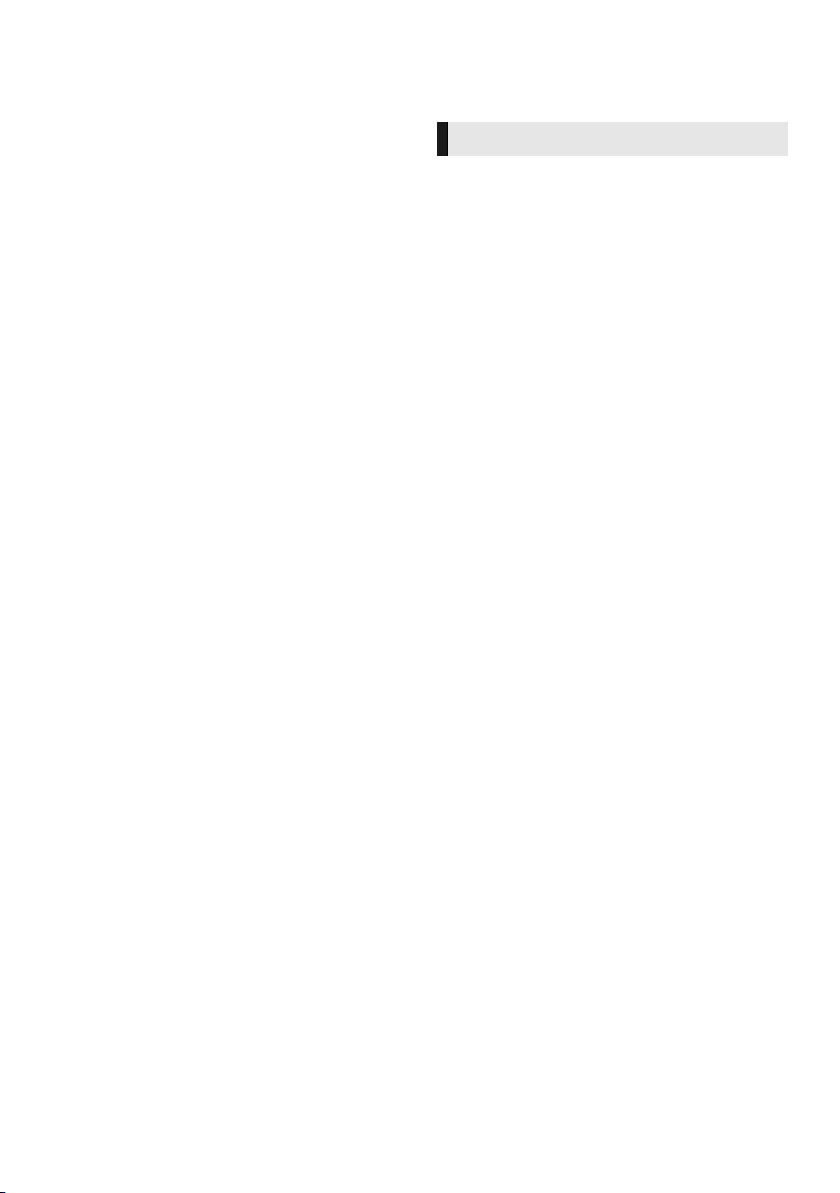
Начало эксплуатации
Благодарим Вас за покупку данного изделия.
Для обеспечения его оптимальной
функциональности и безопасности, пожалуйста,
внимательно прочитайте настоящую инструкцию.
Сохраните данное руководство для последующего
использования.
Меры
предосторожности
ПРЕДУПРЕЖДЕНИЕ
Уст ро й ст во
Во избежание возникновения пожара, удара
электрическим током или повреждения изделия,
≥ берегите это устройство от воздействия дождя,
влажности, капель и брызг.
≥ Не ставьте на это устройство емкости с водой,
например вазы.
≥ Используйте только рекомендуемое дополнительное
оборудование.
≥ Не снимайте крышки.
≥ Не пытайтесь самостоятельно чинить устройство.
Обращайтесь к квалифицированным специалистам.
≥ Следите за те
металлические предметы.
≥ Не ставьте на устройство тяжелые предметы.
Сетевой шнур
Во избежание возникновения пожара, удара
электрическим током или повреждения изделия,
≥ Убедитесь в том, чтобы подаваемое напряжение
питания соответствовало значению, указанному на
корпусе устройства.
≥ Убедитесь в том, что штепсельная вилка полностью
вставлена в ро
≥ Не тяните и не сгибайте шнур, не ставьте на него
тяжелые предметы.
≥ Не прикасайтесь к штепсельной вилке влажными
руками.
≥ При вынимании штепсельной вилки следует браться за
корпус вилки.
≥ Не пользуйтесь поврежденной штепсельной вилкой
шнура питания или розеткой.
Размещайте устройство таким образом, чтобы случае
каких-либо проблем можно было нез
отключить шнур питания переменного тока от
штепсельной розетки.
Карта SD
Храните карту памяти в недоступном для детей месте во
избежание ее проглатывания.
м, чтобы внутрь устройства не попадали
зетку.
амедлительно
VQT3V63
(2)
2
Page 3
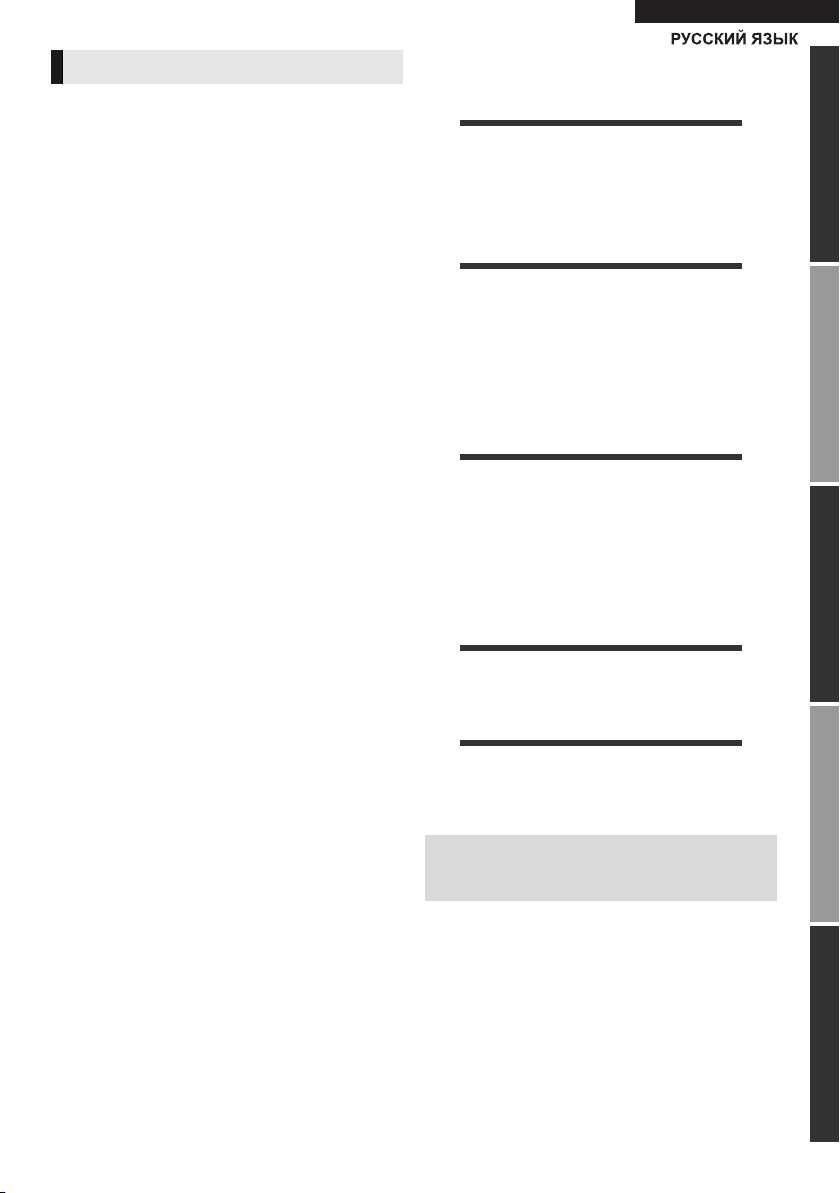
ВНИМАНИЕ!
Устройство
≥ В этом устройстве используется лазер. Применение
регулировок и настроек или выполнение процедур,
отличающихся от описанных в данном руководстве,
может привести к опасному облучению.
≥ Не помещайте источники открытого огня, такие как
горящие свечи, на устройство.
≥ Во время эксплуатации данное устройство может
подвергаться действию радиопомех, вызванных
мобильными телефонами. Для устранения помех
еличьте расстояние между устройством и
ув
мобильным телефоном.
≥ Данное устройство предназначено для эксплуатации в
умеренном климате.
Размещение
Данное устройство следует устанавливать на ровную
поверхность.
Во избежание возникновения пожара, удара
электрическим током или повреждения изделия,
≥ Не устанавливайте и не размещайте данное
устройство в книжном стеллаже, встроенном шкафу
или в другом ограниченном пространстве. Убедитесь в
том, что для устройства обеспечена хорошая
вентиляция.
крывайте вентиляционные отверстия устройства
≥ Не за
газетами, скатертями, шторами и подобными
предметами.
≥ Не устанавливайте аппарат на усилители/ресиверы
или другое оборудование, которое может нагреваться
в процессе работы. Нагрев может привести к выходу
аппарата из строя.
≥ Берегите устройство от действия прямых солнечных
лучей, высокой температуры, высокой влажности и
сильных вибраций.
Батарейки
равильное обращение с элементами питания может
Неп
привести к вытеканию электролита и стать причиной
пожара.
≥ В случае неправильной замены элемента питания
существует опасность взрыва. Используйте для
замены исключительно рекомендованный
изготовителем тип элемента питания.
≥ При утилизации элементов питания запросите в
местных органах власти или у продавца информацию
по правильному способу утилизации.
ользуйте старые и новые элементы питания или
≥ Не исп
их различные типы вместе.
≥ Не нагревайте и не подвергайте воздействию огня.
≥ Не оставляйте элементы питания на длительное
время в автомобиле с закрытыми окнами и дверями на
солнце.
≥ Не разбирайте и не замыкайте накоротко.
≥ Не перезаряжайте щелочные или марганцевые
элементы питания.
≥ Не ис
пользуйте батарейки со снятой оболочкой.
Если вы не собираетесь пользоваться пультом
дистанционного управления в течение продолжительного
времени, следует извлечь из него элементы питания.
Храните их в прохладном темном месте.
Содержание
Начало эксплуатации
Меры предосторожности . . . . . . . . . . . . . . . . . . . . . . . 2
Принадлежности . . . . . . . . . . . . . . . . . . . . . . . . . . . . . 4
Уход за аппаратом и носителем. . . . . . . . . . . . . . . . . 4
Носители, с которых возможно воспроизведение
Справочное руководство по управлению. . . . . . . . . . 7
Подключение s и настройки
ШАГ 1 : Подключение к телевизору . . . . . . . . . . . 8
ШАГ 2 : Подключение к усилителю/ресиверу . . . 9
ШАГ 3 : Подключение к сети . . . . . . . . . . . . . . . . 10
ШАГ 4 : Подключение кабеля сетевого
ШАГ 5 : Настройка . . . . . . . . . . . . . . . . . . . . . . . . 11
питания . . . . . . . . . . . . . . . . . . . . . . . . . . 10
ШАГ 6 : Перепрограммирование пульта
дистанционного управления . . . . . . . . . 13
Воспроизведение
Как вставлять или извлекать носители данных. . . . 14
Меню HOME . . . . . . . . . . . . . . . . . . . . . . . . . . . . . . . . 14
Многопользовательский режим . . . . . . . . . . . . . . . . 15
Воспроизведение . . . . . . . . . . . . . . . . . . . . . . . . . . . . 16
VIERA Connect (Возможность использования
интернет-службы) . . . . . . . . . . . . . . . . . . . . . . . . . . 19
Функция домашней сети . . . . . . . . . . . . . . . . . . . . . . 20
VIERA Link “HDAVI Control™” . . . . . . . . . . . . . . . . . . 22
Настройки
Меню опций . . . . . . . . . . . . . . . . . . . . . . . . . . . . . . . . 23
Меню Нач. наст. . . . . . . . . . . . . . . . . . . . . . . . . . . . . . 26
Справочный материал
Поиск и устранение неполадок . . . . . . . . . . . . . . . . . 32
Сообщения . . . . . . . . . . . . . . . . . . . . . . . . . . . . . . . . . 36
Дополнительная информация. . . . . . . . . . . . . . . . . . 38
Технические характеристики. . . . . . . . . . . . . . . . . . . 39
≥ Ограничение использования нелегально
скопированного содержимого (> 37)
≥ Обновление встроенного ПО (> 12)
. . . . 5
Начало эксплуатацииПодключение s и настройкиВоспроизведениеНастройкиСправочный материал
VQT3V63
(3)
3
Page 4
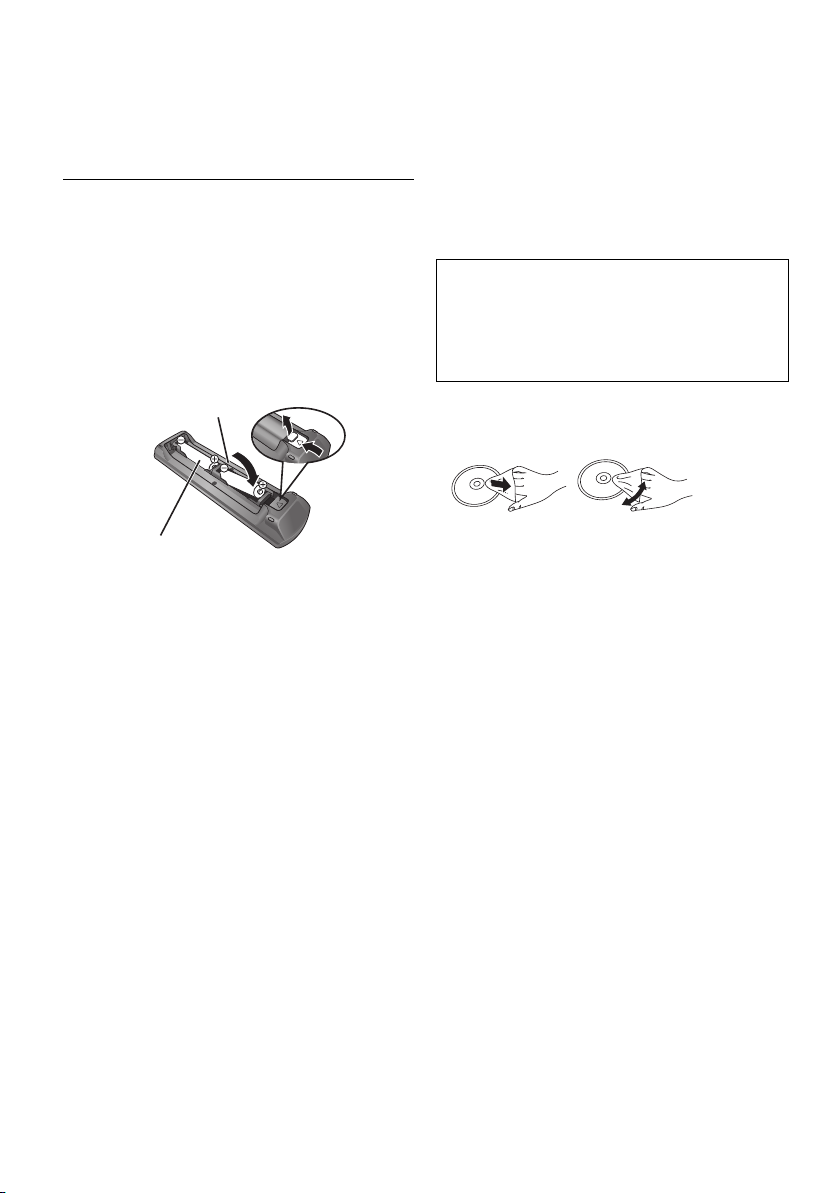
Начало эксплуатации
R6/LR6, AA
(Щелочные или марганцевые элементы питания)
ДЕЛАТЬ
НЕ ДЕЛАТЬ
Принадлежности
Перед началом использования проверьте
комплектацию.
1 Дистанционное управление
(N2QAYB000722)
2 Элементы питания для пульта ДУ
1 Сетевой шнур
≥ Номера изделий в этой инструкции по эксплуатации
приведены по состоянию на март 2012 г. Они могут
быть изменены.
≥ Не используйте сетевой шнур питания с другим
оборудованием.
∫ Использование пульта
дистанционного управления
Вставьте батарейки так, чтобы их полюса (i и j)
соответствовали обозначениям в пульте
дистанционного управления.
Уход за аппаратом и
носителем
∫ Протирайте аппарат мягкой сухой
тканью
≥ Не используйте спирт, растворитель или бензин.
≥ Прежде чем воспользоваться тканями,
прошедшими химическую обработку, внимательно
прочтите инструкции для этой ткани.
∫ Линза данного устройства
Очиститель для линз: RP-CL720AE
≥ Данное средство для чистки линзы может
отсутствовать в продаже в некоторых регионах.
≥ Этот очиститель для линз продается как
специально предназначенный для DIGA, но
может также использоваться для данного
устройства.
∫ Очищайте диски
Протрите влажной тряпкой, а потом сухой тряпкой.
Направьте его на датчик сигнала дистанционного
управления данного устройства. (> 7)
4
VQT3V63
(4)
∫ Меры предосторожности при
обращении с диском и картой
≥ Берите диски за края, чтобы не поцарапать их и не
оставить отпечатков пальцев.
≥ Не приклеивайте этикетки или стикеры на диски.
≥ Не пользуйтесь аэрозолями для очистки дисков,
бензином, растворителем, жидкостями для
устранения статического электричества или
какими-либо другими растворителями.
≥ Уда л я й те грязь, воду и посторонние вещества с
терминалов на задней части ка
≥ Не используйте следующие диски:
– Диски со следами от клейких материалов от
стикеров и этикеток (взятые в прокат и т.д.).
– Поцарапанные диски.
– Диски нестандартной формы.
рты.
∫ При утилизации или передаче
аппарата
Аппарат может содержать пользовательские
настройки. Если вы утилизируете или передаете
аппарат, то выполните процедуру возврата всех
настроек к заводским и удаления пользовательских
настроек. (> 32, “Для возвращения всех настроек к
заводским.”)
≥ Хронология операций может быть записана в
памяти данного аппарата.
Page 5
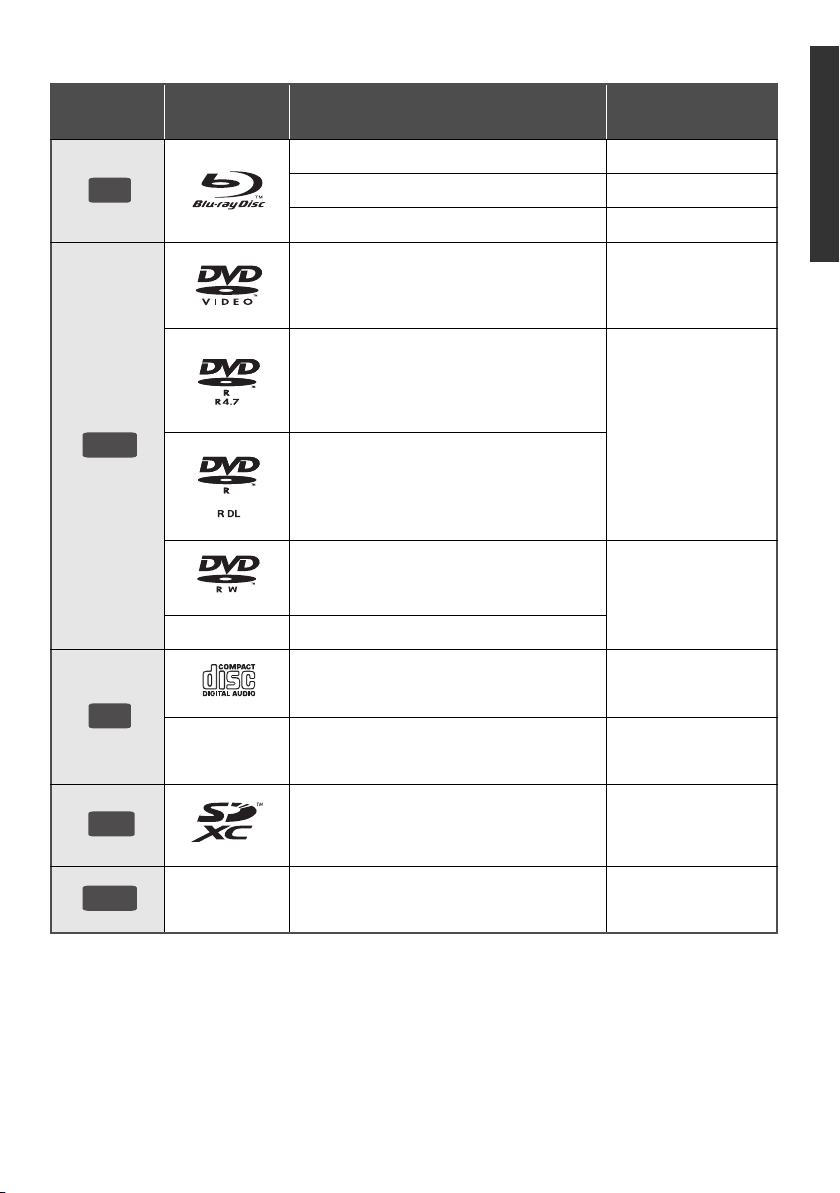
Носители, с которых возможно воспроизведение
BD
DVD
CD
SD
USB
Устройство
Маркировка
дисков
— +R/+RW/+R DL
Типы устройств
Формат
содержимого
BD-Video Видео
BD-RE Видео, JPEG, MPO
BD-R
DVD-Video Видео
DVD-R
DVD-R DL
DVD-RW
Видео, DivX
Видео, AVCHD, DivX
MKV, JPEG, MPO, FLAC,
MP3, WAV
Видео, AVCHD
®
, MKV
Начало эксплуатации
®
,
Музыкальный компа кт-диск Музыка [CD-DA]
—
Карта памяти SD (от 8 МБ до 2 ГБ)
Карта памяти SDHC (от 4 ГБ до 32 ГБ)
Карта памяти SDXC (48 ГБ, 64 ГБ)
(Совместимость с типами мини и макро)
—
≥ Информацию о типах воспроизводимого содержания см. на стр. 6 и 39.
CD-RW
USB-устройство
(до 2TБ)
CD-R
®
, MKV, JPEG, MPO,
DivX
FLAC, MP3, Музыка
[CD-DA], WAV
AVCHD, AVCHD 3D,
MP4, MPEG2, JPEG,
MPO
®
DivX
, MKV, MP4, MPEG,
JPEG, MPO, FLAC, MP3,
WAV
VQT3V63
(5)
5
Page 6
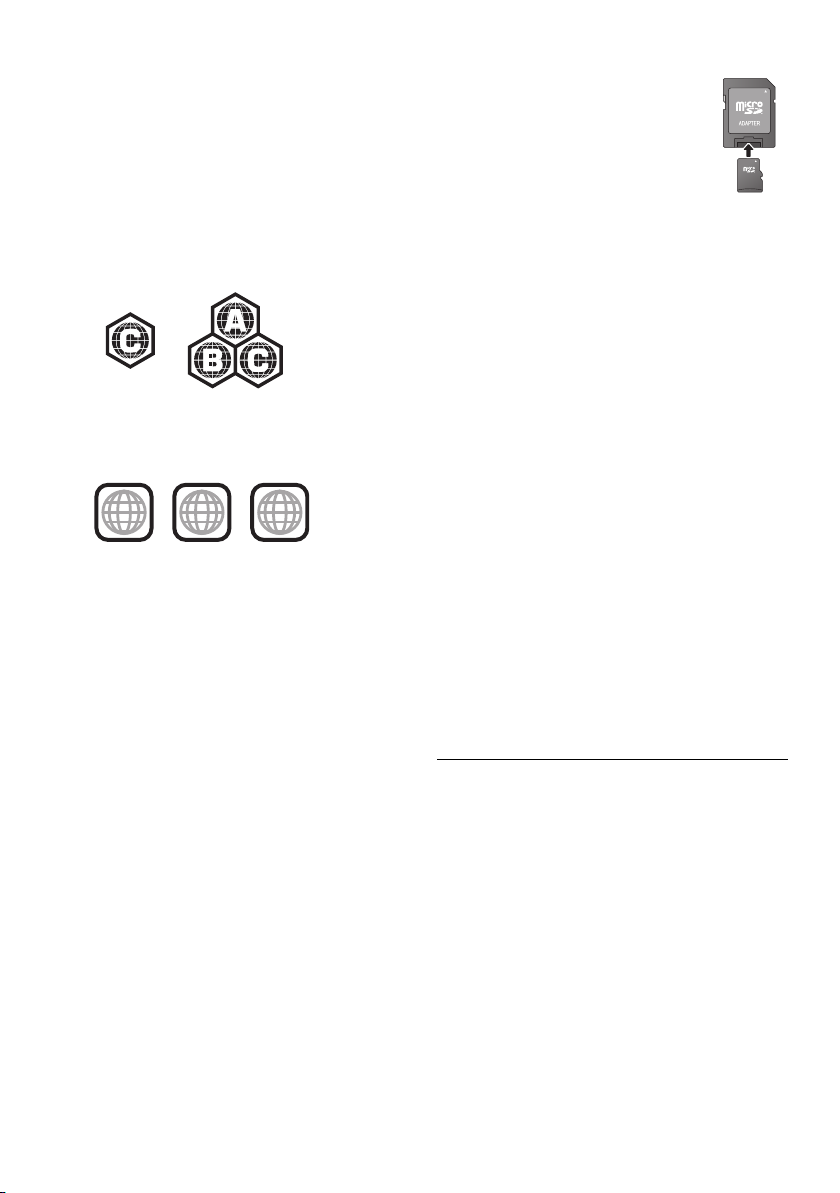
∫ Диски, которые воспроизводить
5 ALL
3
5
2
нельзя
≥ DVD-RAM
≥ Super Audio CD
≥ Photo CD
≥ DVD-Audio
≥ Video CD и Super Video
CD
≥ Диски WMA
≥ Диски DivX Plus HD
≥ HD DVD
∫ Информация по региональному
управлению
BD-Video
Данное устройство позволяет воспроизводить диски
BD-Video, поддерживающие региональный код “C”.
Например:
DVD-Video
Данное устройство позволяет воспроизводить диски
DVD-Video, поддерживающие региональный код “5”
или “ALL”.
Например:
∫ Финализация
Диски DVD-R/RW/R DL, +R/+RW/+R DL и CD-R/RW
записанные проигрывателем и под. необходимо
финализировать для воспроизведения на данном
устройстве. См. инструкции к проигрывателю.
∫ BD-Video
≥
Данное устройство поддерживает воспроизведение
аудиофайлов с высокой скоростью передачи
данных (Dolby
High Resolution Audio и DTS-HD Master Audio),
которые принимаются в BD-Video.
≥ Если параметр “Dolby D/Dolby D +/Dolby TrueHD”
установлен на “PCM”, максимальное количество
каналов звука Dolby
(> 27)
®
Digital Plus, Dolby® TrueHD, DTS-HD
®
составляет 5.1 каналов ИКМ.
∫ 3D
≥ При присоединении устройства к
поддерживающему 3D телевизору через
высокоскоростной кабель HDMI возможно
воспроизведение 3D видео и 3D фотоснимков.
≥ 2D видео также может просматриваться
практически как 3D. (> 25)
∫ Музыкальный компакт-диск
Работа и качество звука CD, которые не
соответствуют спецификациям CD-DA (копирование
контрольных CD и пр.), не гарантируются.
∫ Карты SD
≥ Карты памяти miniSD, microSD,
microSDHC и microSDXC также могут
использоваться, но должны
вставляться в адаптер. Он обычно
входит в комплект поставки карты
или должен обеспечиваться
заказчиком.
≥ Для защиты содержимого карты
переместите язычок защиты от
записи (на карте SD) в положение “LOCK”.
≥ Данное устройство совместимо с картами памяти
SD, соответствующими техническим
характеристикам форматов FAT 1 2 и FAT 1 6, а также
с ка
ртами памяти SDHC формата FAT32 и картами
памяти SDXC формата exFAT.
≥ Если SD-карта используется с несовместимыми
компьютерами или устройствами, записанное
содержание может быть удалено в результате
форматирования карты и т.п.
≥ Объем доступной памяти несколько меньше
емкости карты.
∫ USB-устройство
≥ Не гарантируется возможность подключения
данного аппарата ко всем устройствам USB.
≥ Данный аппарат не поддерживает функцию
зарядки при подключении USB-устройств.
≥ Поддерживаются файловые системы FAT12 ,
FAT1 6, FAT32 и NTFS.
≥ Данный аппарат поддерживает высокоскоростной
USB2.0.
≥ Данное устройство поддерживает работу с
форматированными жесткими дисками с
файловыми системами FAT3 2 и NTFS.
Для некоторых типов жестких дисков может
потребоваться использование внешнего источника
пи
тания.
∫ BD-RE, BD-R
Для дисков, записанных в режиме DR с
использованием рекордеров дисков Blu-ray
Panasonic, может некорректно воспроизводиться звук
и т. п.
≥ Воспроизведение вышеуказанных дисков может быть
вообще невозможно в зависимости от типа диска,
условий записи, способа записи и метода создания
файлов.
≥ Продюсеры дисков могут контролировать их
воспроизведение. Поэтому вы не всегда можете
контролировать воспроизведение, как описано в
данных инструкциях по эксплуатации. Внимательно
прочтите инструкции по диску.
(6)
6
VQT3V63
Page 7
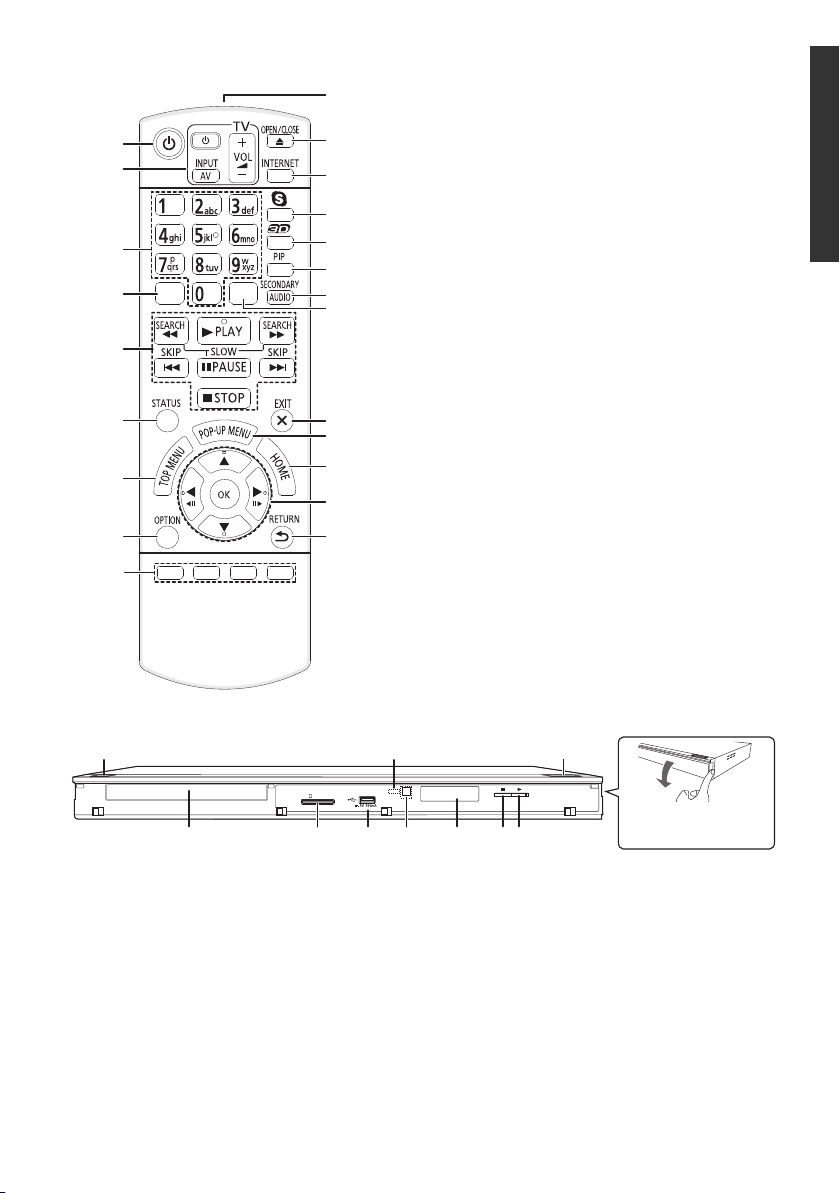
Справочное руководство по управлению
モヶュリヰチ
ヤモワヤユロ
1
2
3
5
4
6
7
19
9
8
20
18
22
21
15
14
16
17
13
12
11
10
SD CARD
CALL
1
2 3 4 7 89
10
6
5
Нажмите, чтобы опустить
переднюю панель.
1 Включение и выключение устройства
2 Кнопки управления телевизором (> 13)
Можно управлять телевизором с помощью
пульта дистанционного управления для данного
устройства.
[Í TV] : Включение и выключение телевизора
[AV] : Переключение между источниками входа
[ijVOL] : Регулировка громкости
3 Выбор номера заголовка и т. д./введение цифр
или букв
4 Отмена
5 Кнопки базового управления воспроизведением
(> 16)
6 Отображение сообщений о со
7 Отображение главного меню (> 17)
8 Показать меню опций (> 23)
9 Цветные кнопки (красная, зеленая, желтая,
синяя)
Используются для различных целей в
зависимости от дисплея
10 Передача сигнала дистанционного управления
11 Открытие или закрытие лотка для дисков (> 14)
12 Отображение начального экрана VIERA Connect
(> 19)
13 Начните сеанс видеосвязи (> 19)
14 Настройка 3D-эффектов (> 25)
15 Вк
лючение/выключение дополнительного канала
изображения (“картинка в картинке”) (> 23)
16 Включение/выключение дополнительного канала
звука (> 23)
17 Выбор звукового канала (> 16)
18 Выход из экрана меню
19 Отображение всплывающего меню (> 17)
20 Показать меню HOME (> 14)
21 [3, 4, 2, 1] :
для выбора
[OK] : Подтверждение выбора
(2;)(;1) : Покадровое воспроизведение
(> 16)
22 Возврат к предыдущему окну
Начало эксплуатации
стоянии (> 17)
Перемещение выделенной области
1 Переключатель режима ожидания/включения
(
Í/I) (> 11 )
Нажмите для переключения устройства из
активного в дежурный режим и обратно. В
дежурном режиме устройство продолжает
потреблять небольшое количество энергии.
2 Лоток для диска (> 14)
3 Гнездо для SD карты (> 14)
4 Порт USB (> 14)
5 ИНДИКАТОР ВЫЗОВА
Светодиодный индикатор включается, если
устройство получает входящий вызов
видеосвязи и т. п. (> 19)
6 Датчик сигнала ДУ
Расстояние: в пределах приблиз. 7 м
Угол: приблизительно 20e вверх и вниз, 30e вл
и вправо
7 Дисплей
8 Остановка (> 16)
9 Пуск воспроизведения (> 16)
10 Открытие или закрытие лотка для дисков (> 14)
Разъемы на задней панели (> 8–10)
VQT3V63
ево
(7)
7
Page 8

Подключение s и настройки
ШАГ 1 : Подключение к телевизору
Выполните одно из следующих подключений в соответствии со входным гнездом телевизора.
≥ Перед выполнением любых подключений рекомендуется временно отключить все устройства от
электрической сети.
≥ Не выполняйте подключение через видеомагнитофон. По причине защиты от копирования изображение
может воспроизводиться неправильно.
≥ Используйте высокоскоростные кабели HDMI. Нельзя использовать кабели, не совместимые с HDMI.
Рекомендуется использование HDMI кабеля от Panasonic. Для вывода сигнала “1080p” используйте кабели
HDMI длиной 5,0 метров или меньше.
Но
мер рекомендуемой детали (высокоскоростной кабель HDMI):
RP-CDHS15 (1,5 м), RP-CDHS30 (3,0 м), RP-CDHS50 (5,0 м) и т. д.
HDMI AV OUT (Высокое качество)
HDMI IN
Кабель HDMI
VIDEO OUT (Стандартное качество)
VIDEO IN
L
AUDIO IN
R
≥ Подключите терминалы одинакового цвета.
VQT3V63
(8)
8
Аудио/видеокабель
Page 9
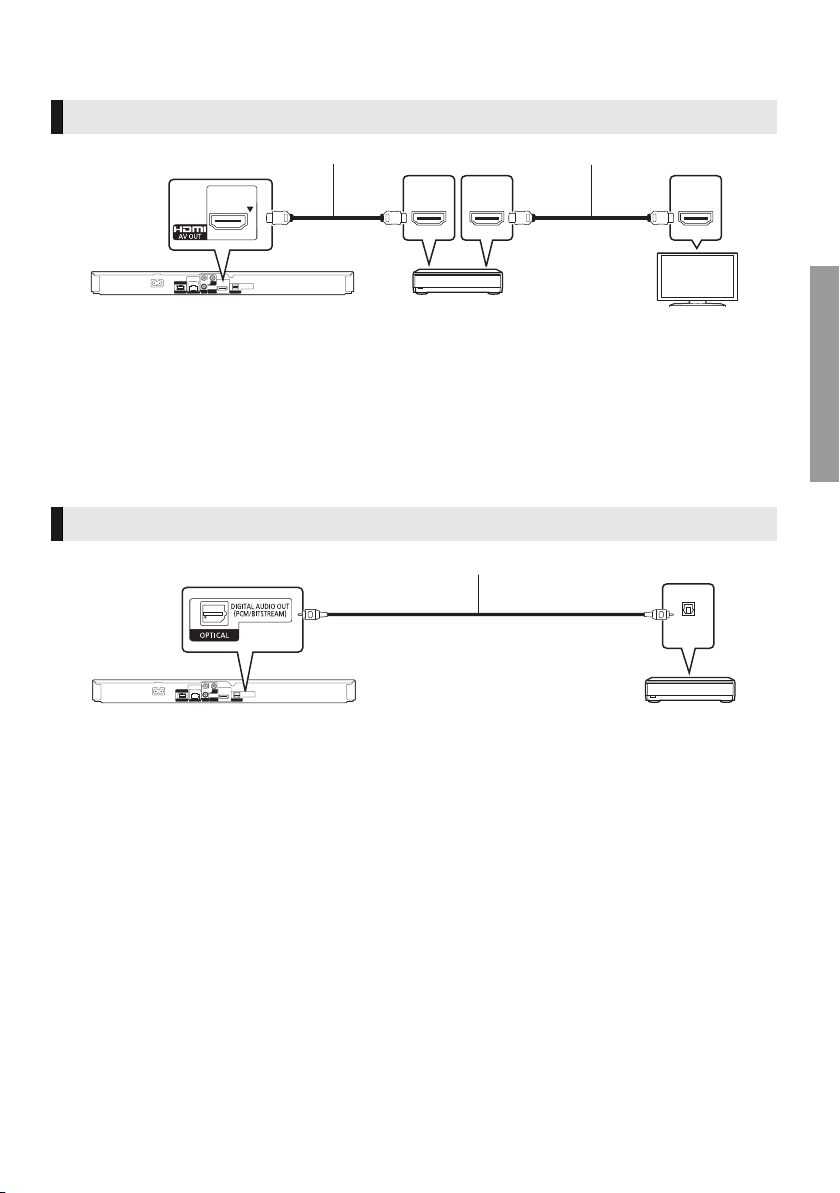
ШАГ 2 : Подключение к усилителю/ресиверу
HDMI IN
(ARC)
HDMI OUT
(ARC)
HDMI IN
Усилитель/ресивер (приемник)
OPTICAL IN
Выполните одно из следующих подключений в соответствии со входным гнездом усилителя/приемника.
HDMI AV OUT
Кабель HDMI Кабель HDMI
≥ Задайте “Цифровой аудиовыход” (> 27).
≥ При подключении усилителя/приемника, не поддерживающего 3D, подключите его к телевизору через HDMI
AV OUT, а затем подключите телевизор и усилитель/приемник. Тем не менее, обратите внимание, что звук
может быть максимум 5.1-канальным.
≥ При использовании телевизора или усилителя/ресивера, не имеющих обозначения “
с ARC) на гнезде HDMI, для прослушивания звука с телевизора через усилитель/ресивер рекомендуется
также соединить усилитель/ресивер и телевизор с помощью оптического цифрового кабеля.
OPTICAL
Оптический цифровой кабель
(ARC)” (несовместимых
Подключение s и настройки
≥ Установите “Выход аудио HDMI” в “Выкл.” (> 27).
≥ Задайте “Цифровой аудиовыход” (> 27).
Усили тель/ресивер (приемник)
VQT3V63
(9)
9
Page 10
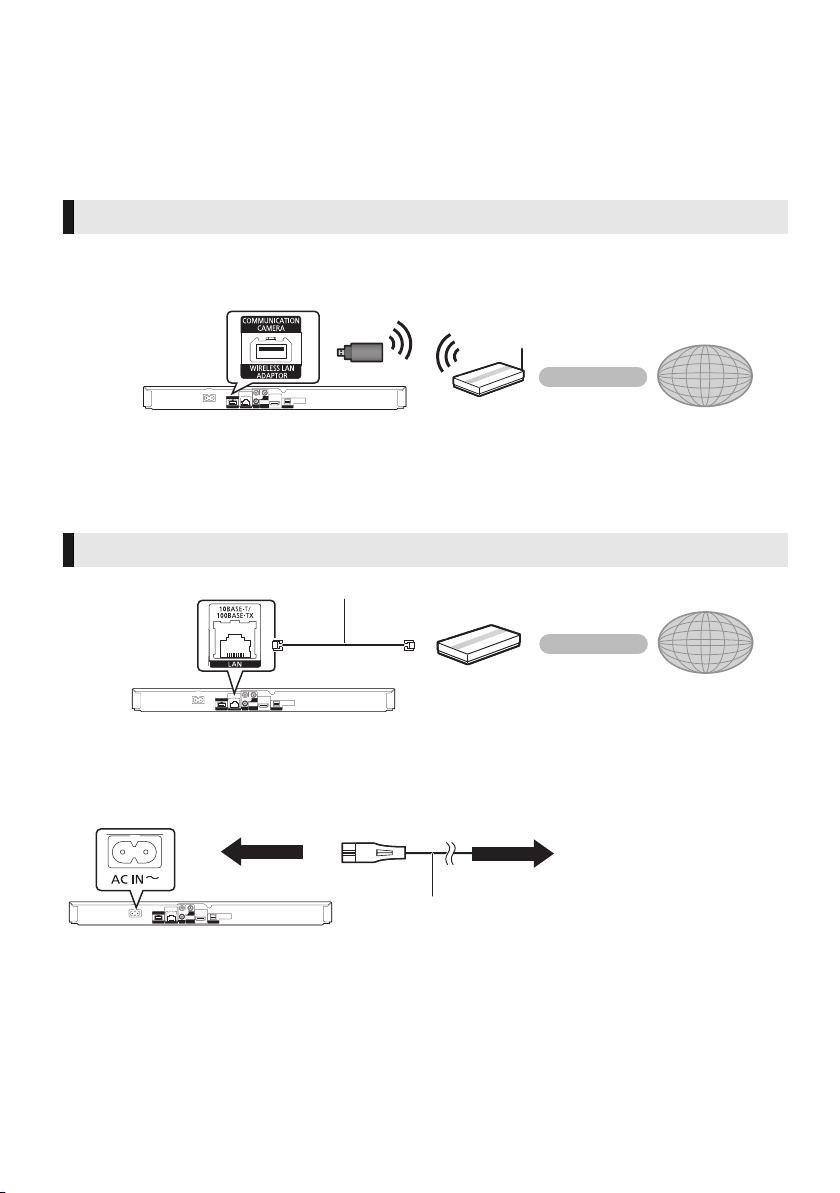
ШАГ 3 : Подключение к сети
Широкополосный
маршрутизатор и т.д.
Интернет
К бытовой сетевой розетке
Сетевой шнур (входит в комплект поставки)
Следующие функции нельзя использовать, если устройство имеет широкополосное подключение.
≥ Встроенное ПО можно обновлять (> 12)
≥ Можно пользоваться BD-Live (> 17)
≥ Можно пользоваться VIERA Connect (> 19)
≥ Можно получить доступ к другому устройству (Домашняя Сеть) (> 20)
Подробную информацию о способе подключения можно найти в инструкциях по эксплуатации подключаемого
оборудования.
Беспроводное сетевое подключение
Подключите адаптер беспроводной сети DY-WL5 (поставляется отдельно). Можно использовать только
DY-WL5.
При использовании DY-WL5 внимательно прочтите соответствующую инструкцию по эксплуатации.
Беспроводной
маршрутизатор и т. д.
≥ Актуальную информацию по совместимости данного беспроводного маршрутизатора см. по адресу
http://panasonic.jp/support/global/cs/
(информация на сайте приведена только на английском языке.)
≥ Данное устройство несовместимо с общественными беспроводными сервисами, предоставляемыми в
аэропортах, на станциях, в кафе и пр.
Интернет
Подключение сетевого кабеля
Сетевой кабель
≥ При подключении к периферийным устройствам следует использовать сетевые кабели прямого
одключения (STP) категории 5 или выше.
п
≥ Вставка любого другого кабеля, кроме LAN, в разъем LAN может повредить устройство.
ШАГ 4 : Подключение кабеля сетевого питания
≥ Аппарат будет потреблять незначительное количество энергии даже в выключенном состоянии (> 39).
Чтобы сэкономить электроэнергию при продолжительном неиспользовании аппарата выньте вилку из
розетки.
VQT3V63
(10)
10
Page 11

ШАГ 5 : Настройка
RETURN
Простая Настройка Сети
Проводной
Беспроводной
Сначала выберите режим соединения.
Тек. настройки. : Проводной
OK
Проводное соединение с локальной сетью:
Подсоед. устр. к сети с пом. каб. и выб. "Проводное".
Беспроводное подсоединение:
Вставьте совм. адапт. беспров. соед. и выб. "Беспроводное".
Настройка беспроводной сети
Выберите способ подключения к точке доступа.
Для получения доп. информации о способах подключения
обратитесь к инструкции по эксплуатации Вашей
беспроводной точки доступа.
Поиск беспроводной сети
WPS ( Кнопочное )
нанапр.,
Простая Настройка Сети
Простая настройка
После подключения нового игрока в первый раз и
нажатия на кнопку [Í] открывается окно основных
настроек.
Подготовка
Включите телевизор и выберите
соответствующий вход видео.
1 Нажмите [Í].
Oявится окно установки.
2 Выполните указания, отображаемые на
экране, и примените настройки.
≥ Данную установку можно выполнять в любое время,
выбрав “Простая настройка” в меню установки. (> 30)
≥ Если данное устройство подключено к телевизору
Panasonic (VIERA), поддерживающему HDAVI Control 2
или более поздней версии, через кабель HDMI, то
информация о настройке телевизора, например, “Язык
на экране”, принимается устройством.
После завершения “Простая настройка” вы можете
выполнить “Простая Настройка Сети”.
Выберите “Проводной” или “Беспроводной” и
нажмите [OK].
∫ “Проводной”-подключение
Для настройки подключения следуйте указаниям
экранного меню.
∫ “Беспроводной”-подключение
Подготовка к настройке беспроводного
соединения
≥ Получите имя беспроводной сети (SSID*
≥ Если беспроводное подключение
зашифровано, следует подготовить ключ
шифрования.
≥ Если отображается сообщение “Адаптер
беспроводной локальной сети не подключен.”,
проверьте, полностью ли вставлен адаптер
беспроводной сети. В качестве альтернативы
отключите и подключите его. Если отображаемые
сообщения не изменились, обратитесь за
консультацией к продавцу.
Выберите “Поиск беспроводной сети” или “WPS
( Кнопочное )” и нажмите [OK], за
указания, отображаемые на экране, и примените
настройки.
тем выполните
1
).
Подключение s и настройки
WPS ( Кнопочное ):
Если ваш беспроводной
маршрутизатор поддерживает
WPS ( Кнопочное ), вы можете без
затруднений выполнить его
настройку, просто нажав на нем
кнопку “WPS”.
VQT3V63
(11)
*
11
2
Page 12
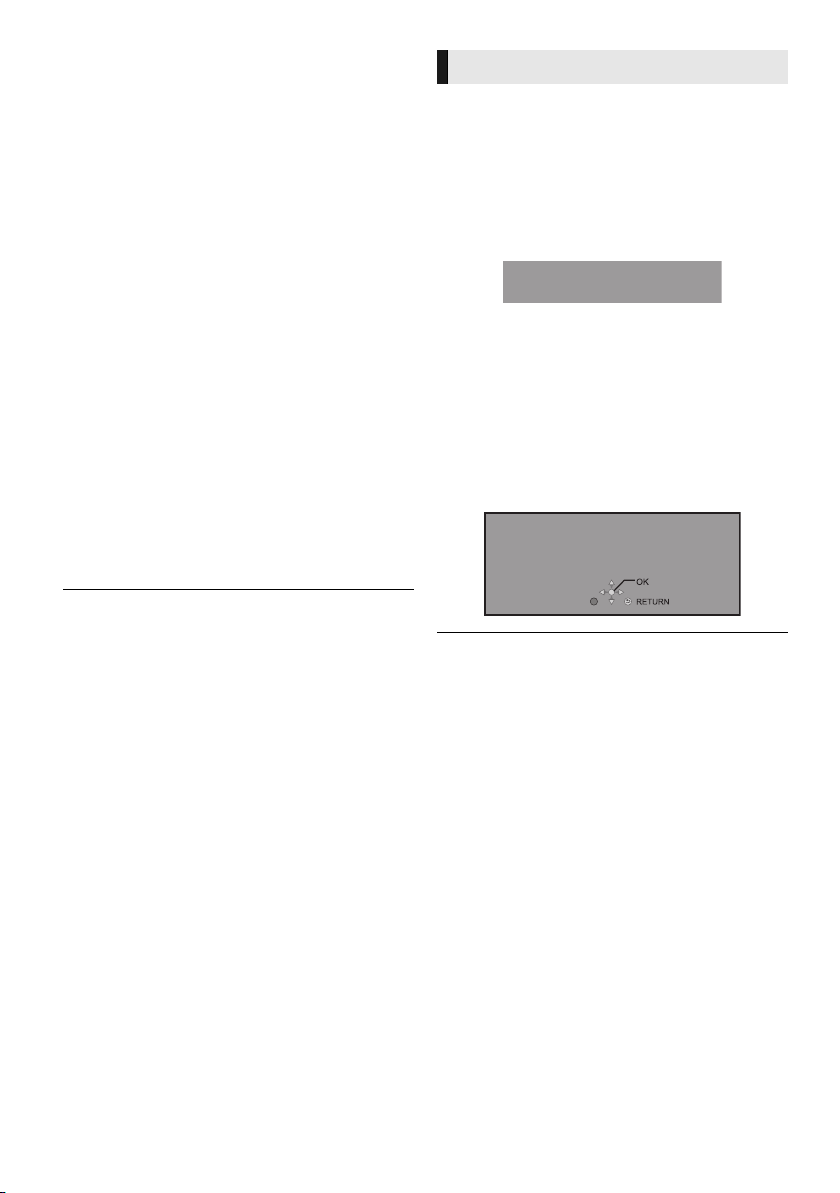
WPS (“Wi-Fi Protected SetupTM”, “настройка
Доступна новая версия прошивки.
Обновите прошивку в разделе
меню Установка.
Прошивка обновлена.
Текущая версия: x.xx
защищенной беспроводной сети”) представляет
собой стандарт, упрощающий настройку параметров,
обеспечивающих подключение и безопасность
беспроводных сетевых устройств.
1 Нажмите и удерживайте кнопку “WPS” или
соответствующую кнопку на беспроводном
маршрутизаторе до тех пор, пока индикатор не
начнет мигать.
≥ Подробнее см. в руководстве по эксплуатации
беспроводного маршрутизатора.
2 Нажмите [OK].
Поиск беспроводной сети:
≥ При выборе пу
отображаются доступные беспроводные сети.
нкта “Поиск беспроводной сети”
Выберите имя сети и нажмите [OK].
– Если имя вашей сети не отобразилось,
повторите поиск, нажав красную кнопку на
пульте ДУ.
– При выборе “Поиск беспроводной сети” не
отображаются скрытые SSID. Введите такое имя
сети вручную с помощью пункта “Настройка
вручную”.
(Нажмите [HOME] > выберите “Уст ано вка” >
[OK
] > выберите “Настройки Плейера” >
выберите “Сеть” > [OK] > выберите “Настройки
Сети” > [OK] > выберите “Настройка
беспроводной сети” > [OK] > выберите
“Настройки подсоединения” > [OK] > выберите
“Настройка вручную” > [OK])
≥ Если ваша беспроводная сеть зашифрована,
появится Окно ввода ключа шифрования.
Введите ключ шифрования вашей сети.
≥ Смотрите инструкции по эксплуатации концентратора и
маршрутизатора.
≥ Вы можете выполнить эти настройки в любое время,
выбрав “Простая Настройка Сети” в меню начальных
настроек. (> 29)
≥ Вы можете отменить эти настройки индивидуально,
используя “Настройки Сети”. (> 29)
≥ Не используйте данное устройство для подключения к
беспроводной сети, которой вы не имеете права
пользоваться.
емя автоматического поиска беспроводных
Во вр
сетей в сетевом окружении могут отображаться
имена сетей (SSID), которыми вы не имеете права
пользоваться; несмотря на то, что они отображаются
в списке, использование их может быть расценено
как несанкционированный доступ.
≥ После выполнения сетевых настроек данного
устройства могут измениться настройки (уровень
шифрования и пр.) беспроводного маршрутизатора.
ли вы испытываете проблемы с доступом в сеть с
Ес
вашего ПК, выполните настройку сетевого
подключения на ПК в соответствии с настройками
беспроводного маршрутизатора.
≥ Пожалуйста, имейте в виду, что подключение к сети без
шифрования чревато несанкционированным
просмотром третьей стороной содержимого ваших
сеансов связи или утечкой таких данных, как личная и
секретная инф
*1
SSID (Service Set IDentification) - это имя, используемое
в беспроводных сетях для идентификации конкретной
сети. Передача данных возможна, если на обоих
устройствах SSID совпадает.
*2
Беспроводной маршрутизатор, совместимый с Wi-Fi
Protected Setup
маркировку.
(12)
12
ормация.
TM
, может иметь соответствующую
VQT3V63
Обновление встроенного ПО
Периодически Panasonic может выпускать
обновленное встроенное ПО для данного аппарата,
добавляющее или улучшающее способы выполнения
операций. Эти обновления доступны бесплатно.
Данный аппарат способен проверять встроенное ПО
автоматически при подключении к Интернету через
широкополосное соединение.
Если доступна новая версия встроенного ПО,
отображается следующий экран.
Обновление прошивки
Нажмите [HOME] > выберите “Уст а нов ка” > [OK]
> выберите “Настройки Плейера” > выберите
“Система” > [OK] > выберите “Обновление
встроенных программ” > [OK] > выберите
“Обновить сейчас” > [OK]
НЕ ОТКЛЮЧАЙТЕ аппарат от питающей сети и не
вып
олняйте других операций во время обновления.
После инсталляции встроенного ПО, на дисплее
аппарата отобразится “FINISH”. Аппарат
перезапустится и отобразится следующий экран.
≥ Если загрузка в данный аппарат неудачна или он не
подключен к Интернету, вы можете загрузить
последнее встроенное ПО со следующего
веб-сайта и записать его на CD-R для обновления
встроенного ПО.
http://panasonic.jp/support/global/cs/
(Этот сайт доступен только на английском языке.)
Чтобы просмотреть версию встроенного ПО
данного аппарата. (> 31, “Инф. о версии прогр.
Прошивки”)
≥ Заг
рузка займет несколько минут. Она может
продлиться дольше или может работать
неправильн о, в зависимости от среды
подключения.
≥ Чтобы отменить проверку обновления версии
встроенного ПО, установите “Проверка авто. обновл.”
на “Выкл.”. (> 31)
Page 13

ШАГ 6 :
Перепрограммирование
пульта дистанционного
управления
Для других изделий Panasonic
Если у вас несколько проигрывателей/рекордеров
Panasonic и пульт дистанционного управления
работает с обоими устройствами одновременно,
необходимо изменить код дистанционного
управления, чтобы избежать подобного. (> 31, “Пульт
Управл.”)
Для телевизора
Имеется возможность управлять телевизором с
помощью пульта дистанционного управления для
данного устройства.
1 Введите 2-значный код (> 38), одновременно
нажимая [Í TV].
Например, 01: [0] B [1]
2 Проверьте эту возможность, включив
телевизор.
≥ Если для марки вашего телевизора указано несколько
кодов, выберите тот, который обеспечивает
правильное управление.
Подключение s и настройки
VQT3V63
(13)
13
Page 14
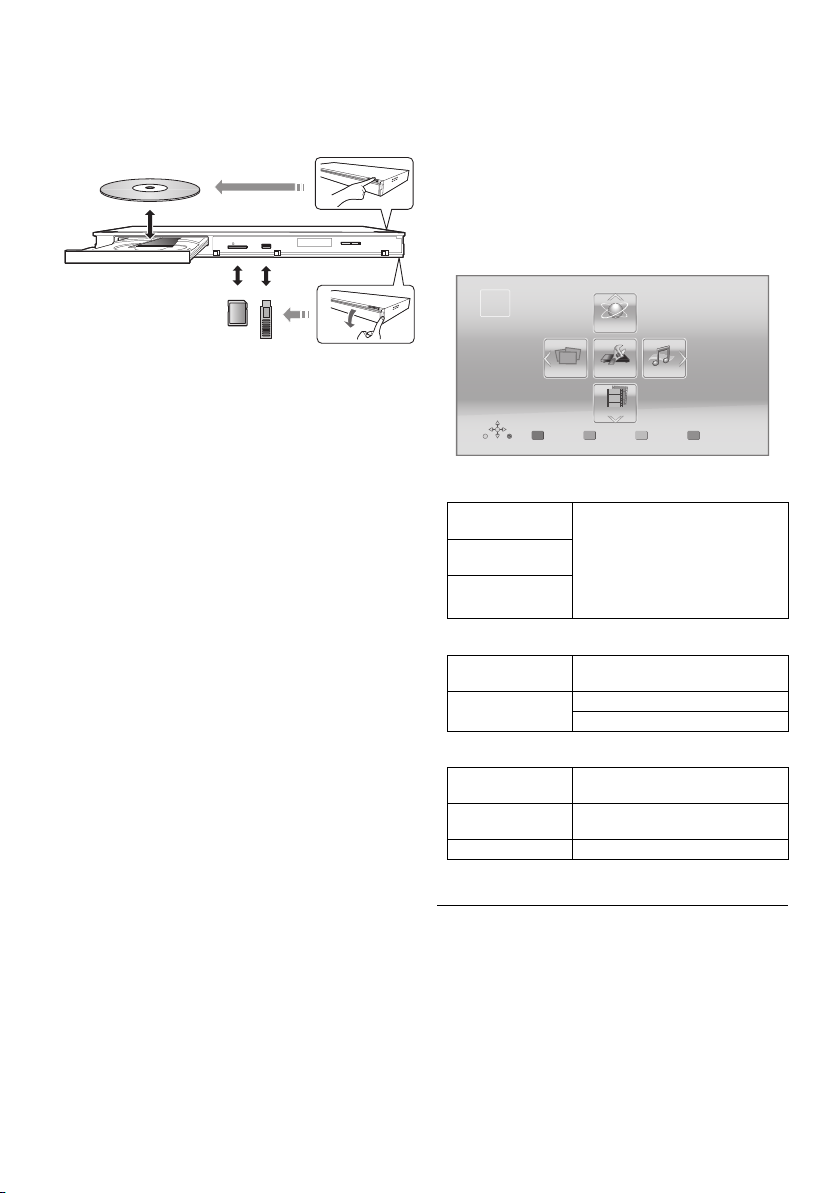
Воспроизведение
Как вставлять или
извлекать носители
данных
Меню HOME
Управление основными функциями данного аппарата
может осуществляться из меню HOME.
Подготовка
Включите телевизор и выберите соответствующий
вход видео.
1 Нажмите [Í] для включения устройства.
2 Нажмите [OK] или [3, 4, 2, 1] и выберите
нужный пункт.
≥ Если при этом отображаются какие-то другие
пункты, повторите действия.
HOME
Blu-ray Disc плеер
Сеть
Примечания
≥ При вставке носителя убедитесь, что его лицевая
часть повернута вверх.
≥ При извлечении карты SD, нажмите на ее
центральную часть и вытяните карту наружу.
≥ Если вы подключаете изделие Panasonic с
помощью кабеля USB, на подключаемом аппарате
может отображаться экран начальной настройки.
Подробную информацию смотрите в инструкциях
по эксплуатации подключаемой аппаратуры.
≥ При подключении USB-накопителя или жесткого
диска USB используйте передний USB-порт.
USB-порт на задней панели предназначается
только для следующих устройств:
– Адаптер беспроводной сети
– Камера для видеосвязи
ВНИМАНИЕ!
Не ставьте никаких предметов перед устройством.
Лоток для дисков при открытии может удариться о
такие предметы, и это может привести к
неисправности.
Фотографии
Регис тр.
1-го польз.
Видеоролики/Фотографии/Музыка
Диск
Карта SD
USB
Сеть
Сервис сети
Домашняя Сеть
Установ ка
Настройки
Плейера
Управление
Картой SD
Обои
Чтобы отобразить меню HOME
Нажмите [HOME].
≥ Отображаемые элементы зависят от медиа.
Воспроизведение содержимого.
(> 16)
≥ Если на носителе записано
Отображается начальный экран
VIERA Connect. (> 19)
DLNA клиента (> 20)
Средства Рендерер (> 21)
(> 26)
(> 17)
Изменение фона меню HOME.
Музыка
Уста нов ка
Видеоролики
содержимое разных типов,
укажите нужные типы
содержимого или названия
нужных файлов.
14
(14)
VQT3V63
Page 15
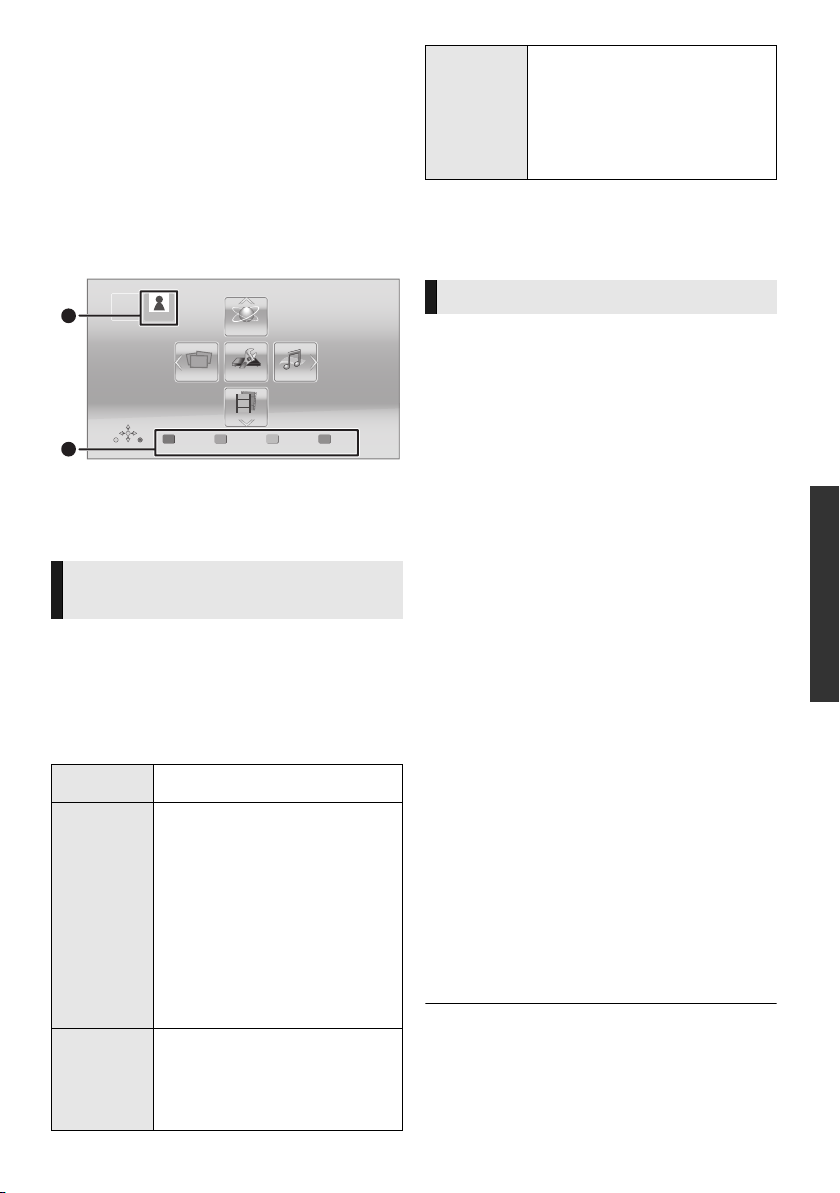
Многопользовательский
A
B
Видеоролики
Музыка
Фотографии
Установка
Сеть
HOME
Blu-ray Disc плеер
Польз. 1
Регис тр.
2-го польз.
Польз. 1
режим
Многопользовательский режим представляет собой
функцию, благодаря которой можно легко
переключать несколько настроек.
Устройством могут пользоваться до 4 человек,
каждый со своими собственными настройками.
Следующие настройки можно выбрать индивидуально.
≥ Пиктограмма пользователя
≥ Фоновое изображение меню HOME
≥ Настройки звука и изображения (> 23, 26)
A Выбранные на данный момент имя
пользователя и пиктограмма
B Выберите личные настройки нового
пользователя и меняйте пользователей с
помощью цветных кнопок.
Выбор личных настроек нового
пользователя
1 Нажмите [HOME].
2 Нажмите цветную кнопку, означающую выбор
личных настроек нового пользователя.
3 Выберите элемент и измените настройки
согласно указаниям.
Можно установить следующие элементы.
Введите имя
пользователя
Выберите
аватар
Выберите
Обои
Личная настройка имени
пользователя.
Личная настройка пиктограммы
пользователя.
Выберите из иллюстраций
Изображение можно выбрать из
готовых иллюстраций.
Создайте из фотографий
Если подключена камера для
видеосвязи, вы можете сделать снимок и
выбрать свою личную фотографию.
≥ Для пиктограммы также можно
выбрать фотографию с носителей
записываемой информации.
(> 23, “Устан овк а аватара”)
Личная настройка фона меню HOME.
≥ Помимо готовых вариантов
фонового изображения, также
можно выбрать фотографию с
носителей записываемой
информации. (> 23, “Обои”)
Если для дистанционного
управления предполагается
Регистрация
смартфона
использовать смартфон, его можно
зарегистрировать в отношении
каждого пользователя.
≥ Для одного смартфона нельзя
зарегистрировать несколько
пользователей.
4 Выберите “Подтвердите” и нажмите [OK].
Как изменить личные настройки
пользовательской информации
Выберите “Редактирование Польз. Инф.” в меню
начальных настроек. (> 31)
Смена пользователя
Существуют три следующих способа переключения
пользователя.
∫ Использование цветных кнопок
Нажимайте на цветные кнопки в меню HOME,
чтобы сменить пользователя, соответствующего
определенной кнопке.
∫ Использование функции
распознавания лиц
(Только при подключении к камере для
видеосвязи > 19)
Эта функция, которая предназначена для
развлечения, использует камеру для видеосвязи и
позволяет переключать пользователей по
распознаванию лиц. Выполните “Создайте из
фотографий” (> влево), чтобы персонифицировать
свое фото перед использованием этой функции.
1 Нажмите [OPTION] в меню HOME, выберите
“Распознавание Лица” и нажмите [OK].
2 Повернитесь лицом к камере для видеосвязи.
Камера выполнит снимок вашего лица и
определит ближайшее лицо из числа снимков
персонифицированных пользователей, а затем
отобразит результат.
≥ Точност ь распознавания может ухудшаться в
зависимости от полученного снимка.
3 Следуйте указаниям на экране.
≥ Чтобы повторить процедуру распознавания
лиц, нажмите [RETURN].
∫ Использование
зарегистрированных смартфонов
При включении устройства с помощью
зарегистрированного смартфона автоматически
выбирается пользователь, который
зарегистрировал смартфон.
≥ Выполните “Настройки Удаленного Устройства”.
(> 29)
≥ Для использования смартфона в целях дистанционного
управления необходимо установить специальное
программное обеспечение. Более подробную
информацию см. на следующем веб-сайте.
http://panasonic.jp/support/global/cs/
(Информация на сайте приведена только на
английском языке.)
VQT3V63
(15)
15
Воспроизведение
Page 16

Воспроизведение
1 Вставьте носитель.
Воспроизведение начинается в соответствии с
используемым носителем.
2 Выберите элемент для воспроизведения и
нажмите [OK].
При необходимости повторите эту процедуру.
≥ Сигналы из дисков PA L выводятся как PAL . Сигналы из
дисков NTSC выводятся как “NTSC” или “PAL60”. Вы
можете выбрать “NTSC” или “PAL60” в “Вывод
Содержания NTSC” для дисков NTSC. (> 26)
≥ ДИСКИ ПРОДОЛЖАЮТ ВРАЩАТЬСЯ, ПОКА
ОТОБРАЖАЮТСЯ МЕНЮ. По окончании
воспроизведения нажмите [∫STOP], чтобы сберечь
ресурс электродвигателя устройства, экрана
телевизора и т. д.
≥ DivX и MKV: Последовательное воспроизведение
невозможно .
≥ Невозможно воспроизводить записи A
у которых перетащен, скопирован и вставлен на
носитель.
≥ С целью экономии электроэнергии питание устройства
автоматически отключитс я при отсутствии нажатий на
кнопки в течение приблизительно 30 минут в режиме,
отличном от воспроизведения (например, при
установке на паузу, отображении меню, отображении
фотоснимков и т. п.).
Операции во время
воспроизведения
Следующие функции могут не действовать в
зависимости от носителя и содержимого.
VCHD и MPEG2,
Пауза
Нажмите [;PAUSE].
≥ Повторное нажатие [;PAUSE] или [1PLAY]
возобновляет воспроизведение.
Поиск/Замедленное движение
Поиск
Во время воспроизведения нажмите
[SEARCH6] или [SEARCH5].
≥ Музыка и MP3: Скорость изменяется пошагово.
Замедленное движение
Нажмите [SEARCH6] или [SEARCH5] в
режиме паузы.
≥ BD-Video и AVCHD: только [SEARCH5].
Скорость увеличивается до 5 шагов.
≥ Для возврата к нормальной скорости
воспроизведения нажмите [1PLAY].
Пропуск
Во время воспроизведения или паузы нажмите
[:] или [9].
Перейдите к записи, разделу или дорожке.
Покадровое воспроизведение
Нажимайте [2] (2;) или [1] (;1) в режиме
паузы.
≥ Если нажать и удерживать кнопку, происходит
последовательная смена кадров вперед или назад.
≥ Для возврата к нормальной скорости
воспроизведения нажмите [1PLAY].
≥ BD-Video и AVCHD: только [1] (;1).
Стоп
Нажмите [∫STOP].
Позиция остановки запоминается.
Функция возобновления воспроизведения
Нажмите [1PLAY], чтобы возобновить
воспроизведение с этого места.
≥ Позиция будет стерта, если вы откроете лоток или
несколько раз нажмете на [∫STOP] для
отображения “STOP” на дисплее устройства.
≥ На дисках BD-Video с BD-J функция
возобновления воспроизведения не работает.
VQT3V63
(16)
16
Изменение звука
Нажмите [AUDIO].
Вы можете изменить номер звукового ка
язык звуковой дорожки и т. д.
нала или
Page 17

Отображение меню и
Воспр.
BD-Video
Данные 11.12.2007
Размер 500 x 375
Производ.
Оборуд.
информации о
воспроизведении
Отображение главного меню/
всплывающего меню
Нажмите [TOP MENU] или [POP-UP MENU].
Выберите элемент и нажмите [OK].
Отображение сообщений о
состоянии
Во время воспроизведения нажмите [STATUS].
Сообщения о состоянии предоставляют
информацию о том, что воспроизводится на данный
момент. Каждый раз при нажатии [STATUS]
выводимая информация может меняться или
пропадать с экрана.
≥ В зависимости от носителя и содержимого
отображение может измениться или не появиться.
например, BD-Video
A T: Заголовок, C: Раздел, PL: Список
воспроизведения
B Прошедшее время в заголовке
C Текущая позиция
D Общее время
например, JPEG
Просмотр видео и фото 3D
Подготовка
Подключите телевизор, совместимый с 3D, к разъему
HDMI AV OUT данного устройства с помощью
высокоскоростного кабеля HDMI. (> 8, 9)
≥ Подготовьте, как полагается, телевизор.
≥ Для воспроизведения следуйте инструкциям,
отображаемым на эк
≥ Настройки 3D (> 25, 28)
≥ Воздержитесь от просмотра 3D-изображений, если
чувствуете себя плохо или у вас устали глаза.
Если во время просмотра 3D-изображений возникнут
головокружение, тошнота или иные неприятные
ощущения, прекратите просмотр и дайте глазам
отдохнуть.
≥ Видео 3D может не выводиться так, как это
установлено в “Формат HDMI” или “Вывод 24p” (> 26).
≥ Во время воспроизведения фотографий в формате 3D
крана “Фотографии” сделайте выбор из списка “3D”.
с э
(Стоп-кадры в формате “2D” воспроизводятся в 2D.)
Если индикация “2D” и “3D” не отображается,
нажмите красную кнопку, чтобы включить просмотр
воспроизводимого содержимого.
ране.
Возможность просмотра BD-Live
С помощью дисков с функцией “BD-Live” можно
воспользоваться приятной возможностью просмотра
дополнительных материалов во время подключения к
Интернету.
Для использования данной функции BD-Live
необходимо вставить карту SD и подключиться к
Интернету.
1 Выполните подключение к сети и настройку
параметров. (> 10, 11)
2 Вставьте карту SD с 1 ГБ или больше
свободного места.
≥ Карта SD используется в качестве локального
запоминающего устройства.
3 Вставьте диск.
Воспроизведение
∫ Удаление данных/Форматирование
карт SD
Выберите “Упра вле ние Картой SD” в меню HOME
(> 14), затем выберите “Стереть данные
BD-Video” или “Форматирование Карты SD” и
нажмите [OK].
≥ Функции и методы работы могут различаться в
зависимости от диска. Указания по их использованию
смотрите на диске и/или Интернет-сайте
производителя дисков.
≥ Для некоторых дисков может потребоваться изменение
“Интернет Доступ BD-Live” (> 30).
VQT3V63
(17)
17
Page 18

Показ слайдов
Используйте режим показа слайдов для просмотра
фотографий и выполнения различных настроек во
время воспроизведения.
1 Вставьте носитель.
2 Выберите “Фотографии”.
3 Выберите элемент и нажмите зеленую
кнопку.
Можно установить следующие элементы.
Начать слайд-шоу.
Нач.показ
слайдов
Время показа
Эффект Транз .
Повтор Воспр.
Муз. файл
Папка муз.
ф-лов
Случ. Звук. Дор.
Возможно поочередное
отображение стоп-кадров из
выбранной папки с постоянным
временным интервалом.
Изменение интервала
отображения.
Выберите эффект во время
просмотра изображений в
режиме показа слайдов.
По желанию выберите установку
повторного показа слайдов.
По желанию выберите установку
воспроизведения фоновой
музыки.
≥ Файлы FLAC, MP3 и WAV на
устройстве USB можно
воспроизводить во время
просмотра изображений
формата JPEG в режиме
показа слайдов с устройства
USB или карты SD.
≥ Также во время показа
слайд-шоу изображений
формата JPEG с карты SD
возможно воспроизведение
музыкального компакт-диска.
Выберите папку с музыкальными
файлами для воспроизведения.
Фоновая музыка проигрывается
в случайном порядке.
≥ Данное устройство не может воспроизводить
фотоснимки, отображаемые как “”.
≥ При введении в устройство музыкального CD и
USB-устройства с записанной музыкой, у музыкального
CD более высокий приоритет для воспроизведения в
качестве фоновой музыки.
VQT3V63
(18)
18
Page 19

VIERA Connect (Возможность
*
XXXXXXXXXXXXXXXX
XXXXXXXXXXXXXXXXXX
XXXX
ЕЩЕ
НАЗАД
VIERA Connect предоставляет выбор из
множества интернет-услуг, в том числе
перечисленных ниже.
≥ Услу га заказа кинофильмов напрокат в
режиме онлайн
≥ Услу га видеосвязи
≥ Услу га поиска и просмотра видео
Интернет
Камера для видеосвязи
TY-CC20W или TY-CC10W
использования
интернет-службы)
VIERA Connect дает возможность доступа к некоторым
определенным веб-сайтам, поддерживаемым
Panasonic, и пользования интернет-содержимым, таким
как фотографии, видеозаписи и т. д., с начального
экрана VIERA Connect. Данное устройство не полностью
поддерживает функцию браузера, и не все
функциональные возможности веб-сайтов могут быть
доступными.
* Иллюстрации приведены в ознакомительных целях,
содержимое может быть изменено без предупреждения.
Подготовка
≥ Подключение к компьютерной сети (> 10)
≥ Сетевые настройки (> 11)
Для использования видеосвязи (например, SkypeTM) :
≥
Подключите к данному устройству дополнительную
камеру для видеосвязи (TY-CC20W или TY-CC10W).
В некоторых регионах данная дополнительная
камера может отсутствовать в продаже.
Обратитесь за советом к своему местному дилеру
Panasonic.
1 Нажмите [INTERNET].
≥ Сервис видеосвязи запускается
непосредственно кнопкой [].
2 Выберите элемент и нажмите [OK].
Чтобы выйти из VIERA Connect
Нажмите [EXIT], [HOME] или [TOP MENU].
≥ Во время воспроизведения содержимого носителя
доступ к VIERA Connect при нажатии на [INTERNET]
невозможен.
≥ В следующих случаях можно выполнить настройки с
помощью пунктов меню начальных настроек
– Когда ограничивается использование VIERA Connect
(> 30, “Блокировка Сервис Сети”)
– Когда аудиозапись искажена
(> 29, “Авторегул. усиления”)
– Когда отображается неправильное время
(> 29, “Временной пояс”, “Летнее время”)
≥ Если используется медленное Инт
видеозапись может отображаться неправильно.
Рекомендуется использовать скоростное
Интернет-соединение со скоростью не менее 6 Мбит/с.
≥ Убедитесь в обновлении встроенного ПО, когда
уведомление об обновлении отображается на экране.
Если встроенное ПО не будет обновлено, вы не
сможете использовать функцию VIERA Connect. (> 12)
≥ Гла вное окно VIERA Connect может изменяться без
предупреждения.
≥ Услуг и через VIERA Connect пре
соответствующими провайдерами услуг.
Предоставление таких услуг может быть прервано или
прекращено без предупреждения. По этой причине
Panasonic не дает гарантии в отношении содержимого
или непрерывности предоставляемой услуги.
≥ Возможно, доступ ко всем функциям web-сайтов или
содержимому услуг будет недоступным.
≥ Некоторое содержимое не подходит для определенных
категорий зрителей.
≥ Некоторое содержимое бу
определенных странах и только на определенных
языках.
ернет-соединение,
доставляются
дет доступным только в
Воспроизведение
– После того, как данное устройство подключится
к беспроводной сети, подключите камеру для
видеосвязи через USB-порт на передней
стороне данного устройства.
≥ Способ управления можно найти на следующем
веб-сайте.
http://panasonic.jp/support/global/cs/
(Узел доступен только на английском языке.)
VQT3V63
(19)
19
Page 20

Функция домашней сети
Проигрыватель
Сервер
Воспроизведение содержимого
на сервере DLNA
Можно обмениваться фотографиями, видео и
музыкой, которые хранятся на сертифицированном
DLNA сервере мультимедиа (ПК с установленной ОС
Windows 7, смартфоне и т. д.), подключенном к
вашей домашней сети, и просматривать содержимое
с помощью данного проигрывателя.
Имеется также возможность воспроизведения видео
и фотоснимков, записанных на рекордерах
Panasonic, поддерживающих DLNA (DIGA).
Относительно места продажи и т. д. обратитесь на
наш ве
б-сайт. (> 21)
Подготовка
1 Выполните на данном устройстве подключение к
сети (> 10) и настройку параметров сети (> 11 ).
2 Выполните настройку домашней сети на
подключенном оборудовании.
При подключении не к DIGA,
3 Добавьте содержимое и папку в библиотеки
проигрывателя Windows Media
смартфона и т. д.
≥ В списке воспроизведения проигрывателя
Windows Media
воспроизводиться только то содержимое,
которое хранится в библиотеках.
При подключении к DIGA,
3 Зарегистрируйте этот аппарат для своего DIGA.
®
Player может
®
Player или
1 Нажмите [HOME].
2 Выберите “Сеть”.
3 Выберите “Домашняя Сеть”.
4 Выберите “DLNA клиента”.
≥ Для обновления списка нажмите красную
кнопку на пульте дистанционного управления.
5 Выберите оборудование и нажмите [OK].
6 Выберите элем ент для воспроизведения и
нажмите [OK].
≥ Имеются различные удобные функции,
зависящие от типа содержимого, которые
запускаются нажатием [OPTION].
≥ Панель управления (> 24)
после начала воспроизведения. Нажмите [OK],
если не отображается Панель управления, и
затем нажмите [RETURN], чтобы скрыть
Панель управления.
Порядок выхода из домашней сети
Нажмите [EXIT], [HOME] или [TOP MENU].
отображается
(20)
20
VQT3V63
Page 21

Использование цифрового
*
*
*
Средство визуализации
Сервер
Контроллер
Средство визуализации
Сервер
i
Контроллер
медиаконтроллера
Можно использовать смартфон и т. д. в качестве
цифрового медиаконтроллера (DMC) для
воспроизведения содержимого с сервера DLNA на
средстве визуализации (данном устройстве).
Возможные варианты применения:
* Необходима установка программного обеспечения,
совместимого с DMC.
Подготовка
Выполните шаги 1 и 2. (> 20)
3 Добавьте содержимое и папку в библиотеки
проигрывателя Windows Media
смартфона и т. д.
≥ В списке воспроизведения проигрывателя
Windows Media
воспроизводиться только то содержимое,
которое хранится в библиотеках.
4 Выполните “Настройки Удаленного Устройства”.
(> 29)
≥ Можно зарегистрировать до 16 устройств.
®
Player может
®
Player или
1 Нажмите [HOME].
2 Выберите “Сеть”.
3 Выберите “Домашняя Сеть”.
4 Выберите “Средства Рендерер”.
5 Включите оборудование с поддержкой DMC.
Для выхода из экрана Средства Рендерер
Нажмите [HOME].
Более подробную информацию см. на следующем
веб-сайте и в руководствах по эксплуатации
соответствующего оборудования.
http://panasonic.jp/support/global/cs/
(Узел доступен только на английском языке.)
≥ Для некоторых типов содержимого и подключенного
оборудования воспроизведение невозможно.
≥ Устройства и содержимое, которые не могут
воспроизводиться данным устройством, отображаются
серым цветом.
≥ Воспроизведение данного устройства через
подключенное оборудование возможно исключительно
при использовании DMC.
Воспроизведение
VQT3V63
(21)
21
Page 22

VIERA Link
“HDAVI Control™”
Что такое VIERA Link “HDAVI Control”?
VIERA Link “HDAVI Control” — это удобная
функция, которая осуществляет взаимосвязь
между операциями данного ус тройс тва и
Panasonic телевизора (VIERA) или другого
устрой ства с “HDAVI Control”.
Вы можете использовать данную функцию,
подключив оборудование с помощью кабеля
HDMI. См. инструкции по эксплуатации для
получения подробной информации о
подключении оборудования.
Подготовка
1 Установите “VIERA Link” на “Вкл.” (> 31).
(Настройка по умолчанию: “Вкл.”.)
2 Установите операции “HDAVI Control” на
подключенном оборудовании (например,
телевизор).
3 Включите все “HDAVI Control” совместимое
оборудование и выберите канал входа данного
устройства на подключенном телевизоре, чтобы
функция “HDAVI Control” работала правильно.
Также при изменении подключения или
параметров повторите данную процедуру.
Автоматическое переключение
входов
Совместное включение
При выполнении следующих операций
автоматически происходит смена входного ка
телевизора и отображается экран данного
устройства.
Если телевизор был выключен, он автоматически
включится.
– Когда на устройстве начинается воспроизведение
– При выполнении действия, использующего
дисплей для вывода информации
(например, меню HOME)
нала
Совместное выключение
Все подключенное оборудование, совместимое с
“HDAVI Control”, включая данное устройство,
автоматически выключается при выключении
телевизора.
Непрерывное воспроизведение музыки даже
после выключения телевизора
Если ап
парат подключен к Panasonic TV (VIERA),
поддерживающему HDAVI Control 2 или более
поздний, а усилитель/ресивер поддерживает VIERA
Link.
1 При воспроизведении музыки
Нажмите [OPTION].
2 Выберите “Электропит. ТВ” и нажмите [OK].
Простота управления с
использованием
дистанционного пульта VIERA
Только если телевизор поддерживает “HDAVI
Control 2” или более позднюю версию
С помощью пульта дистанционного управления для
телевизора можно выполнять различные операции
воспроизведения и настройки.
Более подробную информацию смотрите в
руководстве по эксплуатации телевизора.
≥ Кнопки, которые можно использовать для управления
аппаратом, будут различаться в зависимости от модели
телевизора. Подробная информация дана в
руководстве по эксплуатации телевизора.
≥ Управление данным устройством может быть прервано
при нажатии некоторых кнопок на пульте
дистанционного управления телевизором.
≥ Данное устройство поддерживает функцию “HDAVI
Control 5”.
“HDAVI Control 5” – это новейший стандарт
(действующий с ноября 2011 г.) для апп
Panasonic, совместимой с HDAVI Control. Данный
стандарт совместим с обычным оборудованием HDAVI
марки Panasonic.
≥ VIERA Link “HDAVI Control”, основанный на функциях
управления, предоставляемых НDMI, который
представляет собой промышленный стандарт,
известный как HDMI CEC (Consumer Electronics
Control), явялется уникальной функцией, которую нам
удалось разработать и внедрить. Тем не менее, ее
соответствующую работу с оборудованием других
производителей, которое поддерживает HDMI CEC,
гарантировать нельзя.
≥ Для получения п
руководства по эксплуатации оборудования других
производителей, которое поддерживает функцию
VIERA Link.
одробной информации см.
аратуры
22
(22)
VQT3V63
Page 23

Настройки
Воспроизведение
Меню управления
Панель управления
Вторич. Видео
Статус
Повтор воспр.
Угол
Cубтитры
Звук. дорож.
Выкл.
Главное меню
Всплывающее меню
Первич. Видео
Меню опций
С помощью данного меню можно осуществлять
множество операций воспроизведения и настроек.
Доступные варианты выбора различаются в
зависимости от содержимого и состояния устройства.
Информация о многопользовательском режиме
: Настройки элементов с данным обозначением
сохраняются соответствующими пользователями,
зарегистрированными в меню HOME.
Подробную информацию о регистрации и смене
пользователей см. на стр. 15.
1 Нажмите [OPTION].
≥ При воспроизведении музыки выберите
“Настройки воспроизведения” и нажмите [OK].
например: BD-Video
2 Выберите элемент и измените настройки.
Для выхода из окна
Нажмите [OPTION].
О языках: (> 38)
Меню управления
∫ Звук. дорож.
Показывает или изменяет звуковую дорожку.
∫ Аудио канал
Выбирает номер звукового канала.
∫ Cубтитры
Измените настройки субтитров.
∫ Угол
Выберите номер угла.
∫ Повтор воспр.
(Тол ько когда прошедшее время отображается на
дисплее устройства.)
Выбор пункта для повтора.
≥ В зависимости от носителя пункты будут показаны
по-разному.
≥ Выберите “Выкл.” для отмены.
∫ ВЫБОРОЧ.
Выбирает использование или отмену
воспроизведения в случайном порядке.
∫ Нач.показ слайдов
Начать слайд-шоу.
∫ Статус
Отображение сообщений о состоянии.
∫ Поверн. вправо
∫ Поверн. влево
Повернуть фиксированное изображение.
∫ Обои
Устано вка стоп-кадра в качестве фонового
изображения меню HOME. (> 14)
∫ Уста но вка аватара
Установите фотографию в качестве значка
пользователя. (> 15)
∫ Видео
Отображается способ записи исходного видео.
∫ Первич. Видео
Отображается способ записи первичного исходного
видео.
∫ Вторич. Видео
Выбор включения/выключения
изображений. Отображается
способ записи исходного видео.
Видео
≥ Во время поиска/медленного
воспроизведения или
покадрового воспроизведения
отображается только основная
видеозапись.
Звук. дорож.
Выберите включение или
выключение изображений и язык.
Настройки
VQT3V63
(23)
23
Page 24

∫ Панель управления
EXIT
Отображение Панель управления.
Воспроизведение при использовании VIERA Link и т. д.
нанапр.,
Нажмите [RETURN], чтобы скрыть Панель
управления.
∫ Глав ное меню
Отображение Глав ное меню
∫ Всплывающее меню
Отображение Всплывающее меню
∫ Меню
Отображение Меню
Персональные настройки
В этой категории можно выбрать настройки для
использования специальных функций данного
устройства.
Более подробную информацию о каждом элементе
настройки можно найти в разделах “Настройка
изображения” и “Настройка звука” (> 25).
Настройка изображения
∫ Регулир. цветности
Обработка сигналов цветности HDMI с высоким
разрешением создает изображение высокого
разрешения с богатым качеством.
∫ Повысить четкость
Изображение четкое и детальное.
∫ Супер разрешение
При выводе изображений обычного качества из HDMI
AV O UT в формате 1080i/1080p, они становятся
более контрастными и резкими.
∫ Прогрессив.
Выберите метод конверсии для прогрессивного
выхода для соответствия типу отображаемого
материала.
≥ Если видео искажается при выборе “Авто”,
выберите “Видео” или “Фильм”, в зависимости от
воспроизводимого материала.
∫ 24p
Фильмы и другие материалы, записанные в режиме
DVD-Video и 24p, воспроизводятся в 24p.
≥ Только когда вы выбрали “Вкл.” в “Вывод 24p”
(> 26) и воспроизводите диски, записанные со
скоростью 60 кадров в секунду.
≥ Может не работать с содержимым PA L .
∫ Конфиг. Экр.
Переключиться в экранный режим.
∫ Сброс Уста н овк а Изображения
Возвращение настроек видео к заводским.
∫ Режим Изображения
Выбор режима качества изображения в процессе
воспроизведения.
≥ В случае выбора “Польз.” можно выполнить
настройки в “Настр. Изображ.”.
∫ Настр. Изображ.
Можно осуществить настройки определенного
качества изображения.
≥ Трех м. NR:
Ослабляет сильные фоновые помехи для более
глубокого ощущения глубины.
Когда “Вывод 24p” установлен на “Вкл.”, данная
функция может не работать. (> 26)
≥ Интегр. NR:
Сглаживает блокирующие помехи и уменьшает
размытость вокруг контрастных участков
изображения.
VQT3V63
(24)
24
Page 25

Настройка звука
Настройки 3D
∫ Звук. Эфф.
Выберите звуковой эффект.
*1, *2
≥ Ноч. окружение :
Смотрите фильмы с мощным звуком, даже когда
громкость уменьшена в ночное время. Звук
настроен таким образом, что легко
прослушивается.
≥ Монтаж :
Данная функция позволяет вам сделать звук ярче,
подняв высокочастотную часть аудиозаписи.
(Запись на диски при частоте 48 кГц и ниже)
Рекомендуемые настройки
Монтаж 1 Поп и рок
Монтаж 2 Джаз
Монтаж 3 Классика
∫ Усил . Диалогов
*2
Громкость центрального канала увеличивается,
чтобы лучше слышать диалог.
*1
Не каждая функция может быть настроена
индивидуально.
*2
Данная функция эффективна для аудиосигнала с
разъема HDMI или только разъема OPTICAL, когда
“Цифровой аудиовыход” выбран как “PCM” (> 27). (Тем
не менее, в данном случае аудиовыход с разъема
OPTICAL является 2-канальным.)
Эти настройки отображаются по нажатии на [].
∫ Вывод. Тип
Оригинальный
Сохраняйте исходный формат
изображения.
Формат 3D-изображений
Совмещенный
от 2D до 3D
содержит левый и правый
экраны.
Конвертирует 2D-изображения в
формат с эффектом 3D.
∫ Режим 3D
Нормальный
Воспроизводит изображения с
обычными 3D-эффектами.
Наслаждайтесь изображениями
Мягкий
в 3D, где ощущение широты
сочетается с глубиной
восприятия.
Воспроизведение изображений в
Ручной
формате 3D с настройками
“Ручная настройка”.
∫ Ручная настройка
Расстояние
Тип экрана
Ширина рамки
Цвет рамки
Устан овит е значение
воспринимаемой глубины.
Осуществляет выбор вида
экрана во время
воспроизведения
3D-изображения (плоский или
круглый).
Устан овит е величину размытия
краев изображения на экране.
Устан овит е цвет размытия краев
изображения на экране.
∫ Урове нь граф. отобр.
(Тол ько в случае установки флажка “Full HD” в “Тип
3D” (> 28).)
Положение в формате 3D для меню опций, экрана
сообщений и т. п. можно регулировать во время
воспроизведения в формате 3D.
VQT3V63
(25)
25
Настройки
Page 26

Меню Нач. наст.
HDMI выход
Супер разрешение
Повысить четкость
Регулир. цветности
Настр. Изображ.
Режим Изображения
Непрерывное воспр-е
Режим стоп-кадра
Вывод Содержания NTSC
Вкл.
Автоматический
Дополнит.
Нормал.
Настройки Плейера
Система
Уровни
Сеть
Язык
3D
Звук
Изображение
Измените параметры устройства, если нужно.
Параметры не изменятся, даже если вы переключите
устройство в дежурный режим.
Некоторые пункты в меню начальных настроек
общие с меню опций. С помощью обоих меню можно
получить одинаковый эффект.
Информация о многопользовательском режиме
: Настройки элементов с данным обозначением
сохраняются соответствующими пользователями,
зарегистрированными в меню HOME.
Подробную информацию о ре
пользователей см. на стр. 15.
1 Нажмите [HOME].
2 Нажмите [OK] для выбора “Уста но вка ”.
3 Выберите “Настройки Плейера”.
4 Выберите элемент и измените настройки.
Для выхода из окна
Нажмите [HOME].
Изображение
∫ Режим Изображения (> 24)
∫ Настр. Изображ. (> 24)
∫ Регулир. цветности (> 24)
∫ Повысить четкость (> 24)
∫ Супер разрешение (> 24)
26
VQT3V63
(26)
гистрации и смене
∫ HDMI выход
Нажмите [OK] для отображения следующих
настроек:
¾ Формат HDMI
Элементы, которые поддерживаются
подключенными устройствами, показаны на экране
как “¢”. Если выбран любой элемент без “¢”,
изображения могут искажаться.
≥ Если выбран “Автоматический”, автоматически
выбирается выходное разрешение, наилучшим
образом подходящее для подключенного
телевизора.
≥ Для просмотра видео высокой четкости,
сконвертированного в 1080p необходимо
подключить аппарат непосредственно к
телевизору с поддержкой 1080p (Телевидения
высокой че
ткости). Если аппарат подключается к
HD телевизору через другое оборудование,
промежуточное оборудование также должно
поддерживать 1080p.
¾ Вывод 24p
Если данный аппарат подключен к телевизору,
поддерживающему стандарт 1080/24p с
использованием кабеля HDMI, фильмы и другие
материалы, записанные в формате 24p,
воспроизводятся в формате 24p.
≥ При воспроизведении DVD-Video, установите
“Вкл.” и затем установите “24p” в “Настройка
изображения” (> 24) в “Вкл.”.
≥ Если воспроизводятся изображения BD-Video,
отличающиеся от формата 24p, изображения
воспроизводятся в формате 60p.
≥ 24p : Прогрессивные изображения записываются
со с
коростью 24 кадра в секунду (пленочная
кинозапись). Многие фильмы формата BD-Video
записаны с частотой 24 кадра в секунду в
соответствии с пленочными видеоматериалами.
¾ Цветовой режим HDMI
Данная настройка служит для выбора
преобразования цветового пространства сигнала
изображения, когда аппарат подключен с
использованием кабеля HDMI.
¾ Выход в реж. глубок. цвета
Данная настройка служит для выбора,
использовать ли вывод Deep Colour, если
подключен телевизор, поддерживающий Deep
Colour.
¾ Флажок Типа Содержимого
Если в подключенном телевизоре есть поддержка
этой функции, он будет настраиваться, в
зависимости от содержимого воспроизведения, на
оптимальный вывод.
∫ Вывод Содержания NTSC
(Работает только для видеовывода из разъема
VIDEO OUT.)
Выберите выход PAL60 или NTSC при
воспроизведении дисков NTSC.
Page 27

∫ Режим стоп-кадра
Выберите вид изображения, которое отображается
при остановке воспроизведения.
Автоматический
Поле
Кадр
∫ Непрерывное воспр-е
При воспроизведении переход с раздела на раздел
осуществляется незаметно.
≥ Выберите “Вкл.”, если изображение
кратковременно замирает при переходе с раздела
на раздел.
Автоматически выбирает тип
отображаемого изображения.
Выберите, если при выборе
“Автоматический” дрожит
изображение.
Выбирается, если при выборе
“Автоматический” нечетко
отображается мелкий шрифт или
тонкие детали изображения.
Звук
∫ Звук. Эфф. (> 25)
∫ Усил . Диалогов (> 25)
∫ Компрессия динамич. уровня
Вы можете слушать при низкой громкости, но
слышать диалоги отчетливо.
(только Dolby Digital, Dolby Digital Plus и Dolby
TrueHD)
≥ “Автоматический” действует при воспроизведении
Dolby TrueHD.
∫ Цифровой аудиовыход
Нажмите [OK] для отображения следующих
настроек:
¾ Dolby D/Dolby D +/Dolby TrueHD
¾ DTS/DTS-HD
¾ Аудио MPEG
Выберите выходной аудиосигнал.
≥ Выберите “PCM”, если подключенная аппаратура
не может декодировать соответствующий
формат звука. Данный аппарат декодирует
аудиоформат и передает аудиосигнал на
подключенное оборудование.
≥ Устано вка неправильных настроек может
привести к шуму.
¾ BD-Video Втор. Ауд.
Выберите, смешивать или нет основной
аудиоканал и дополнительный аудиоканал
(включая звук щелчка кнопки).
Если выбран “Выкл.”, аппарат будет
воспроизводить только основной аудиоканал.
¾ Выход аудио HDMI
Данный параметр выбирает, нужно ли выводить
аудио с HDMI.
≥ Выберите “Выкл.”, если телевизор подключен к
данному аппарату через разъем HDMI, а аппарат
также подключен к другим устройствам, таким
как усилитель/ресивер через разъем OPTICAL.
∫ PCM нижнее преобразов.
Выберите, как воспроизводить аудиосигнал с
частотой дискретизации 96 кГц для выхода PCM из
DIGITAL AUDIO OUT.
≥ Если выбран “Вкл.”, то будут воспроизводиться
сигналы, конвертированные в 48 кГц.
≥ Если выбран “Выкл.”, и подключено оборудование,
не поддерживающее 96 кГц, звук не будет
воспроизводиться нормально.
≥ Сигналы конвертируются на 48 кГц, несмотря на
параметры в следующих случаях:
– когда ч
астота дискретизации сигналов
составляет 192 кГц
– когда на диске есть защита от копирования
– если “BD-Video Втор. Ауд.” установлен на “Вкл.”
∫ Низведение
Выберите систему понижающего микширования
многоканального звука в 2-канальный.
≥ Выберите “Окр. зв. зак.”, если подключенная
аппаратура поддерживает функцию
моделирования окружающего звука.
≥ Это не влияет на “Bitstream” через HDMI AV OUT и
DIGITAL AUDIO OUT.
≥ Звук будет выводиться как “Стерео” в следующих
случаях.
– Воспроизведение AVCHD
– Воспроизведение дополнительного аудиоканала
(включая звук щелчка кнопки).
Настройки
VQT3V63
(27)
27
Page 28

∫ Задержка звука
Рассинхронизация между видео и аудиосигналом
устраняется задержкой выходного аудиосигнала.
3D
∫ Тип воспроизведения 3D диска
Выберите метод воспроизведения видео для
3D-совместимого программного обеспечения.
∫ 3D AVCHD воспр.
Выберите способ вывода видео в формате 3D
AVCHD.
∫ Тип 3D
Выберите формат подключенного телевизора.
≥ Измените настройки 3D на телевизоре также при
выборе “Совмещенный”.
∫ Отображение сообщ. для 3D
Для запуска 3D-совместимого программного
обеспечения воспроизведения видео установите
открытие или закрытие экрана предупреждения о
включении режима 3D.
∫ Ручные Настройки (> 25)
∫ Урове нь граф. отобр. (> 25)
Язык
∫ Предпочт. муз.файла
Выберите язык для звука.
≥ Если выбран “Оригинальный”, будет
использоваться оригинальный язык каждого диска.
≥ Введите код (> 38) во время выбора “Другие
¢¢¢¢”.
∫ Предпочт. субтитры
Выберите язык для субтитров.
≥ Если выбран “Автоматический”, а язык, выбранный
для “Предпочт. муз.файла” недоступен, субтитры
появятся автоматически на том языке, который
доступен на этом диске.
≥ Введите код (> 38) во время выбора “Другие
¢¢¢¢”.
∫ Предпочт. меню
Выберите язык для меню диска.
≥ Введите код (> 38) во время выбора “Другие
¢¢¢¢”.
∫ Текст Субтитров
Выберите пункт, соответствующий требуемому языку
субтитров DivX или MKV.
≥ Данный пункт отображается только после
воспроизведения файла.
∫ Язык на экране
Выберите язык для данных меню и экранных
сообщений.
28
(28)
VQT3V63
Page 29

Сеть
∫ Простая Настройка Сети (> 11 )
∫ Настройки Сети
Выполните относящиеся к сети настройки
индивидуально.
Нажмите [OK] для отображения следующих
настроек:
¾ Режим локальной сети
Выбор способа подключения локальной сети.
¾ Настройка беспроводной сети
Благодаря этой функции можно установить
настройки беспроводного маршрутизатора и
подключения. Также можно проверить текущие
настройки подключения и состояние подключения.
Настройки подсоединения
Отображается мастер подключения
беспроводного маршрутизатора.
Настр. Режима Двойной Скорости (2.4ГГц)
При использовании беспроводного формата
2,4 ГГц данная настройка определяет скорость
подключения.
≥ Если выполняется подключение с
использованием “Реж им Дв. Скор. (40МГц)”,
2 канала используют тот же частотный
диапазон и возрастает риск возникновения
помех приему. Это может привести к падению
скорости подключения или его
нестабильности.
¾ IP Адрес / Настройки DNS
Предназначен для проверки состояния сетевого
подключения и настройки IP-адреса и DNS.
Нажмите [OK], чтобы показать соответствующую
настройку.
¾ Настройки Прокси Сервера
Предназначен для проверки состояния
подключения к Proxy-серверу и выполнения
настроек.
Нажмите [OK], чтобы показать соответствующую
настройку.
¾ Настройки Сервиса Сети (> 19)
(VIERA Connect)
Нажмите [OK] для отображения следующих
настроек:
Авторегул. усиления
При использовании VIERA Connect громкость
звука, зависящая от выбранной передачи,
автоматически изменяется до стандартной.
≥ В зависимости от содержимого, работа данной
функции может не дать результата.
≥ Выберите “Выкл.” при звуковых искажениях.
Временной пояс
При выборе часового пояса на аппарате можно
установить местное время.
≥ Некоторое содержимое VIERA Connect требует
установки часового пояса. Установите часовой
пояс при необходимости.
Летнее время
Выберите “Вкл.” при использовании практики
летнего времени.
¾ Настройки Удаленного Уст р ой с тва (> 21)
Нажмите [OK] для отображения следующих
настроек:
Операция над Уд. Уст р.
Включите возможность управления с помощью
DMC.
≥ Если выбрано “Вкл.”, то “Быстрый старт”
переводится в режим “Вкл.”.
Ввод Названия Устройства
Задайте имя данного устройства, которое будет
отображаться в списке подключенного
оборудования.
VQT3V63
(29)
Настройки
29
Page 30

Регистрационный Тип
Разрешите подключение
Автоматический
Ручной
Список Удаленных Устройств
Регистрация/отмена регистрации отображаемого
оборудования выполняется при выборе “Ручной”
в “Регистрационный Тип”.
¾ Интернет Доступ BD-Live (> 17)
Можно ограничить доступ к Интернет при
использовании функций BD-Live.
≥ Если выбран “Предел”, доступ к Интернет
разрешен только для контента BD-Live,
имеющего сертифик аты владельца контента.
всему оборудованию,
осуществляющему доступ к
данному устройству.
Установите индивидуальные
разрешения на подключение
для оборудования,
осуществляющего доступ к
данному устройству.
Уровни
Пароль для следующих пунктов является общим.
Не забудьте свой пароль.
∫ Рейтинг DVD-Video
Установите уровень для ограничения
воспроизведения DVD-Video.
∫ Рейтинг BD-Video
Установите предел возраста для воспроизведения
BD-Video.
∫ Блокировка Сервис Сети
Ограничение возможно с помощью VIERA Connect.
Система
∫ Простая настройка
Вы можете выполнить основные настройки.
∫ Настройки ТВ
Нажмите [OK] для отображения следующих
настроек:
¾ Формат ТВ
Установите в соответствии с типом подключенного
телевизора.
Если подключен телевизор с форматным
соотношением 4:3 и воспроизводится изображение
в формате 16:9:
Боковые
стороны
обрезаются
таким
4:3 Вырав.
4:3 Поч. Ящ.
Если подключен широкоэкранный телевизор 16:9 и
воспроизводится изображение с соотношением
сторон 4:3:
16:9
16:9 полноэкр.
¾ Система ТВ
Выполните настройку, так чтобы она совпадала с
телевизионной системой подключенного
телевизора.
≥ Если воспроизводится содержание NTSC, оно
выводится в формате сигнала, указанном в
“Вывод Содержания NTSC”, независимо от
данных настроек. (> 26)
¾ Функция Хранителя Экр.
Это предотвращает прожиг на экране.
≥ При установке на “Вкл.”:
Если отображается список содержимого для
воспроизведения и не выполняется ни одной
операции в течение 10 минут или более, экран
автоматически переключается на меню HOME.
≥ При воспроизведении, во время паузы и т. д.
данная функция недоступна.
¾ Сообщения на экране
Выберите, нужно ли автоматически показывать
сообщения статуса.
образом, что
изображение заполняет экран.
Если воспроизводится
BD-Video, видеосигнал
воспроизводлится как “4:3 Поч.
Ящ.”.
В верхней и
нижней
частях
изображения
появляются
черные полосы.
Видеосигнал воспроизводится
с соотношением сторон 4:3 в
центре экрана.
Видеосигнал воспроизводится
как горизонтально растянутое
изображение формата 16:9.
30
(30)
VQT3V63
Page 31

¾ VIERA Link
Установите для использования функции
“HDAVI Control” при подключении с помощью
кабеля HDMI к устройству, которое поддерживает
“HDAVI Control”.
≥ Выберите “Выкл.”, если не хотите использовать
“HDAVI Control”.
∫ Настройки устр ойства
Нажмите [OK] для отображения следующих
настроек:
¾ Передняя Индикаторная
Изменяет яркость дисплея устройства.
≥ В случае выбора “Автоматический” дисплей
подсвечивается и становится тусклым только во
время воспроизведения.
¾ Редактирование Польз. Инф.
Изменение пользовательской информации,
зарегистрированной в меню HOME.
∫ Быстрый старт
Увеличивается скорость включения из режима
ожидания.
≥ При установке в положение “Вкл.” внутренний блок
управления включается и потребление
электроэнергии в режиме ожидания увеличивается
по сравнению с установкой в положение “Выкл.”.
(О потреблении электроэнергии > 39)
∫ Пульт Управл.
Измените код дистанционного управления, если
другие изделия Panasonic реагируют на данный пульт
дистанционного управления.
∫ Обновление встроенных программ (> 12)
Нажмите [OK] для отображения следующих
настроек:
¾ Проверка авто. обновл.
Если данное оборудование остается
подключенным к Интернет, выполнится проверка
наличия последней версии встроенного ПО при
включении и можно будет выполнить при
необходимости обновление.
¾ Обновить сейчас
Если доступно обновление встроенного ПО, можно
обновить его вручную.
∫ Информация о системе
Нажмите [OK] для отображения следующих
настроек:
¾ Лицензия Прог. Обес.
Отображается информация о программном
обеспечении, которое используется данным
устройством.
¾ Инф. о версии прогр. Прошивки
Отображение версии прошивки данного
устройства и модуля беспроводного сетевого
подключения.
∫ Регистрация DivX
Вам нужен код регистрации для покупки и
воспроизведения контента DivX Видео по запросу
(VOD).
∫ Настройки по умолчанию
При этом все значения в меню начальных настроек и
меню опций возвращаются к параметрам по
умолчанию, за исключением некоторых настроек
сети, уровней доступа, кода дистанционного
управления, языка и т. д.
VQT3V63
(31)
Настройки
31
Page 32

Справочный материал
Поиск и устранение
неполадок
Перед запросом услуги выполните следующие
проверки.
Если проблема не устранена, обратитесь к своему
дилеру за рекомендациями.
Установ ле на ли последняя версия встроен ного
ПО?
Может быть выпущено обновление встроенного
ПО для устранения нарушений, выявленных при
просмотре определенных фильмов. (> 12)
Следующее не означает проблемы с
устройством:
– Постояные звуки при вращении диска.
– Искажение изображения при поиске.
– Искажение изображения при замене дисков 3D.
∫ Аппарат не реагирует на команды
дистанционного управления или
кнопки передней панели.
Нажмите и удерживайте 3 секунд [Í/I] на основном
устройстве.
– Если невозможно выключить питание аппарата,
выдерните шнур питания, подождите 1 минуту, а
затем снова включите его в розетку.
∫ Невозможно извлечь диск.
Аппарат может иметь неисправности.
1 Пока устройство выключено, одновременно
нажмите и удерживайте [OK], желтую и синюю
кнопки на пульте дистанционного управления
более 5 секунд.
–“00 RET” отображается на дисплее аппарата.
2 Несколько раз нажмите кнопку [1](правую)
пульта дистанционного управления или [Í/I] на
ус
тройстве, пока на дисплее устройства не
отобразится “06 FTO”.
3 Нажмите [OK] на пульте дистанционного
управления или [< OPEN/CLOSE] на
устройстве.
Общие указания
Чтобы вернуться к заводским настройкам.
¾ Выберите “Да” в “Настройки по умолчанию” в
меню Уст ановка. (> 31)
Для возвращения всех настроек к заводским.
¾ Выполните сброс устройства следующим
образом:
1 Пока устройство выключено, одновременно
нажмите и удерживайте [OK], желтую и синюю
кнопки на пульте дистанционного управления
более 5 секунд.
–“00 RET” отображается на дисплее аппарата.
2 Несколько раз нажмите кнопку [1](правую)
пульта дистанционного управления или [Í/I] на
устройстве, пока на дисплее устройства не
отобразится “08 FIN”.
3 Нажмите и удерживайте кнопку [OK] на пульте
дистанционного управления или [< OPEN/
CLOSE] на устройстве не ме
При переключении входного канала телевизора
данное устройство отключается.
¾ Это нормальное явление при использовании
функции VIERA Link (HDAVI Control 4 или более
новой). Подробную информацию можно
прочитать в инструкции по эксплуатации
телевизора.
Пульт дистанционного управления работает
неправильно.
¾ Замените элементы питания пульта ДУ. (> 4)
¾
В пульте ДУ и основном блоке устройства
используются различные коды. Если при нажатии
кнопки на пульте ДУ на дисплее устройства
отображается “
(> 31, 36)
Режим телевизионного тюнера не отображается,
когда телевизор включен.
¾ Такое возможно в зависимости от настроек
телевизора, если “Быстрый старт” настроено на
“Вкл.”.
¾ В зависимости от телевизора данное явление
можно избежать, переподключив кабель HDMI к
другому разъему входа HDMI или изменив
настройку автоматического соединения HDMI.
SET
нее 3 секунд.
”, измените код на пульте ДУ.
32
(32)
VQT3V63
Page 33

Забыт пароль для родительского контроля.
Вы хотите отменить уровень родительского
контроля.
¾ Уровень родительского контроля возвращается к
заводским настройкам.
1 При включенном устройстве нажмите и
удерживайте кнопку [OK], желтую и синюю
кнопки на пульте дистанционного управления
более 5 секунд.
– “00 RET” отображается на дисплее аппарата.
2 Несколько раз нажмите кнопку [1](правую)
пульта дистанционного управления или [Í/I] на
устройстве, пока на дисплее устройства не
отобразится “03 VL”.
3 Нажмите [OK] на пульте дистанционного
управления или [< OPEN/CLOSE] на
устройстве.
Данное устройство не распознает
USB-подключение корректно.
¾ Отсоедините и еще раз подключите кабель USB.
Если подключение все еще не распознается,
отключите питание данного устройства и
включите снова.
¾ Данное изделие может не распознавать
USB-устройства при использовании следующих
вариантов подключения :
– USB-концентратора
– удлинительного USB-кабеля, отличного от
пос
тавляемого, с адаптером беспроводной
сети DY-WL5 (поставляется отдельно)
¾ При подключении жесткого диска USB к данному
аппарату, используйте кабель USB, входящий в
комплект же
сткого диска.
¾ В устройстве и телевизоре используются разные
видеосистемы.
1 При включенном устройстве нажмите и
удерживайте кнопку [OK], желтую и синюю
кнопки на пульте дистанционного управления
более 5 секунд.
–“00 RET” отображается на дисплее аппарата.
2 Несколько раз нажмите кнопку [1](правую)
пульта дистанционного управления или [Í/I] на
устройстве, пока на дисплее устройства не
отобразится “05 P/N”.
3 Нажмите и уд
дистанционного управления или [< OPEN/
CLOSE] на устройстве не менее 3 секунд.
Система переключается с PAL на
наоборот.
¾ Использованная на диске система не подходит
для вашего телевизора.
– Диски PAL не смогут правильно
воспроизвестись на телевизоре NTSC.
– Данное устройство может конвертировать
сигналы NTSC в PAL60 для просмотра на
телевизорах PA L (> 26, “Вывод Содержания
NTSC”).
¾ Когда “Тип воспроизведения 3D диска” в меню
настройки установлено на “Автоматический”,
изображения могут не выводиться. После
извлечения диска из аппарата, выберите “Уст.
перед пр.”
2D” в экране настроек, отображаемом при
воспроизведении 3D -дисков. (> 28)
ерживайте кнопку [OK] на пульте
NTSC
или
в меню настроек, и выберите “Воспр.
Изображение
Изображения с данного устройства не
воспроизводятся на телевизоре.
Изображение искажено.
¾ Неправильное разрешение выбрано в “Формат
HDMI”. Сбросьте настройки следующим образом:
1 При включенном устройстве нажмите и
удерживайте кнопку [OK], желтую и синюю
кнопки на пульте дистанционного управления
более 5 секунд.
– “00 RET” отображается на дисплее аппарата.
2 Несколько раз нажмите кнопку [1](правую)
пульта дистанционного управления или [Í/I] на
устройстве, пока на дисплее устройства не
отобразится “04 PRG”.
3 Нажмите и удерживайте кнопку [OK] на пульте
дистанционного управления или [< OPEN/
CLOSE] на устройстве не ме
Выберите пункт снова. (> 26)
– Если аудиосигнал Dolby Digital Plus, Dolby
TrueHD и DTS-HD не воспроизводится в виде
битового потока, выберите “Да” в “Настройки
по умолчанию” и выполните правильные
настройки. (> 31)
нее 3 секунд.
VQT3V63
(33)
Справочный материал
33
Page 34

Видео не выходит с высоким разрешением.
¾ Подтвердите, что “Формат HDMI” в меню
настройки установлен правильно. (> 26)
Видеосигнал 3D не выводится.
¾ Измените настройки в соответствии с форматом
подключенного телевизора. (> 28, “Тип 3D”)
¾ Включен ли между этим устройством и
телевизором усилитель/ресивер, не
поддерживающий формат 3D? (> 9)
¾ Правильно ли настроены это устройство и
телевизор? (> 17)
¾ Включен ли усилитель/ресивер, установленный
между этим устройством и телевизором?
¾ В зависимости от подключенного телевизора
во
спроизводимое видео может переключаться на
2D ввиду изменения разрешения и т. п.
Проверьте настройки 3D на телевизоре.
Видеосигнал 3D неправильно выводится в 2D.
¾ Выберите “Уст. перед пр.” в меню настроек, и
выберите “Воспр. 2D” в экране настроек,
отображаемом при воспроизведении 3D-дисков.
(> 28, “Тип воспроизведения 3D диска”)
¾ Диски, содержащие записи с Совмещенный
(2-экранной структурой), которые можно
воспроизводить в 3D, воспроизводятся в
соответствии с настройками телевизора.
Вдоль границ экрана воспроизводится черная
полоса.
Соотношение сторон экрана неправильное.
¾ Убедитесь, что “Формат ТВ” выбран правильно.
(> 30)
¾ Отрегулируйте форматное соотношение экрана
телевизора.
Звук
Невозможно переключить аудио.
¾ При подключении усилителя/ресивера через
разъем OPTICAL или HDMI, вы не сможете
переключить аудиосигнал, если “Цифровой
аудиовыход” установлен в “Bitstream”.
Установите “Цифровой аудиовыход” в “PCM”
(> 27).
Невозможно слышать нужный тип аудио.
¾ Проверьте подключения и параметры “Цифровой
аудиовыход”. (> 9, 27)
¾ Для вывода звука с устройства, подключенного с
помощью кабеля HDMI, установите “Выход аудио
HDMI” на “Вкл.” в меню настройки. (> 27)
34
(34)
VQT3V63
Page 35

Воспроизвести Сеть
Диск не воспроизводится.
¾ Диск загрязнен. (> 4)
Фотографии в формате JPEG воспроизводятся
некорректно.
¾ Отредактированные на ПК изображения,
сохраненные в формате Progressive JPEG и т.п.,
могут не воспроизводиться.
Невозможно воспроизвести BD-Live.
¾ Карта SD защищена от записи. (> 6)
¾ Убедитесь, что данный аппарат подключен к
широкополосному Интернету. (> 10)
¾ Проверьте настройки “Интернет Доступ BD-Live”.
(> 30)
¾ Убедитесь, что карта SD вставлена в слот для
карт SD. (> 14)
Невозможно подключиться к сети.
¾ Проверьте сетевое подключение и настройки.
(> 10, 11, 29)
¾ Установите подключение, придерживаясь
руководств по эксплуатации каждого устройства.
При активном беспроводном сетевом
подключении видеофайлы с
сертифицированного DLNA мультимедиа сервера
не смогут воспроизвестись, или отдельные
кадры видео будут пропадать.
¾ Решить данную проблему может использование
более скоростного беспроводного
маршрутизатора, например 802.11n (2,4 ГГц).
При использовании беспроводного
маршрутизатора 802.11n (2,4 ГГц) необходимо
задать тип шифрования “AES”.
Одновременное использование микроволнового
беспроводного телефона на частоте 2,4 ГГц
может стать причиной перебоев в свя
проблем.
¾ На экране “Настройка беспроводной сети” (> 29)
непрерывное свечение не менее чем 4
индикаторов “Прием” указывает на устойчивое
подключение. Если светится менее 3
индикаторов или подключение разорвано,
измените положение или угол своего
беспроводного маршрутизатора и убедитесь в
улучшении состояния подключения. Если
улучшений нет, подключитесь к проводной сети и
снова выполните “Простая Настройка Сети”
(> 11
).
зи и других
VQT3V63
(35)
Справочный материал
35
Page 36

Сообщения
На экране телевизора или устройства могут
появиться следующие сообщения или служебные
номера.
На телевизоре
Воспроизведение невозможно.
¾ Вы вставили несовместимый диск.
Воспроизведение на данном устройстве
невозможно.
¾ Вы попытались воспроизвести несовместимое
изображение.
¾ Убедитесь в том, что на дисплее устройства не
отображается “SD”, выньте и вставьте карту
повторно.
Нет диска.
¾ Возможно, диск перевернут.
$ Операция не доступна.
¾ Некоторые операции не поддерживаются
данным аппаратом. Например:
– BD-Video: Во время воспроизведения
невозможно обратное медленное
воспроизведение или обратное покадровое
воспроизведение.
IP Адрес не установлен.
¾ “IP адрес” в “IP Адрес / Настройки DNS” - “---. ---.
---. ---”. Введите “IP адрес”, “Подсеть”, и “Адрес
межсетевого устр.”. (При необходимости
выберите автоматическое назначение адреса.)
Настройки сетевой безопасности точки доступа в
наст. момент обеспечивают слабое шифрование
подключения. Рекомендуется усилить уровень
безопасности.
¾ Уста новле н тип авторизации в беспроводной
сети “Без аутентификации” или тип шифрования
“Без шифрования”. Рекомендуется использовать
шифрование из соображений безопасности.
Подробные сведения см. в инструкции к
используемому беспроводному маршрутизатору.
Шифрование требуется при воспроизведении
видео и др. с ус
тройств с поддержкой DLNA.
На дисплее аппарата
F99
¾ Неполадки в работе аппарата. Нажмите [Í/I] на
основном блоке на 3 секунды для переключения
устройства в режим ожидания, а затем включите
его снова.
HDMI ONLY
¾ Некоторые диски BD-Video могут
воспроизводиться только с HDMI.
NET
¾ Во время подключения к сети.
No PLAY
¾ Есть ограничение просмотра на BD-Video или
DVD-Video. (> 30)
No READ
¾ Носитель загрязнен или поцарапан.
Воспроизведение на аппарате невозможно.
PLEASE WAIT
¾ Аппарат выполняет внутренние процедуры. Это
не неисправность. Аппарат не будет реагировать
на попытки управления, пока на дисплее
отображается “PLEASE WAIT”.
REMOVE
¾ USB-устройство потребляет слишком большой
ток. Извлеките USB-устройство.
SET
(“ ” означает номер.)
¾ Пульт дистанционного управления и устройство
используют различные коды. Измените код на
пульте дистанционного управления.
Одновременно нажмите и
удерживайте более 5
секунд [OK] и указанную
цифровую кнопку.
U59
¾ Аппарат горячий.
Аппарат переключается в режим ожидания в
целях безопасности. Подождите около 30 минут,
пока сообщение не исчезнет.
При установке устройства выберите место с
хорошей вентиляцией.
36
(36)
VQT3V63
Page 37

H или F
Уведомление о Cinavia
Данный продукт использует технологию
Cinavia с целью ограничить использование
несанкционированных копий фильмов,
клипов и их звуковых дорожек,
выпущенных
на коммерческой основе. При выявлении
несанкционированного использования
неразрешенной копии на экране появится
сообщение, и процесс воспроизведения
или копирования будет прерван.
Дополнительная информация о технологии
Cinavia представлена в Центре
информации Cinavia для потребителей
онлайн на странице http://www.cinavia.com.
Чтобы получить дополнительную
информацию о Cinavia по почте, отправьте
открытку, указав на ней свой почтовый
адрес, по адресу:
Cinavia Consumer Information Center, P.O.
Box 86851, San Diego, CA, 92138, USA.
(“ ” означает номер.)
¾ Есть что-то необычное.
¾ Проверьте устройство, используя руководство по
устранению неполадок. Если сервисный номер
по-прежнему отображается, примите следующие
меры.
1 Выньте вилку из сетевой розетки, подождите
несколько секунд, затем снова вставьте ее.
2 Нажмите [Í/I] для включения устройства.
Если сервисный номер по-прежнему отображается,
несмотря на принятие мер, описанных выше,
обратитесь в сервисный центр дилера. Обращаясь в
сервисный центр дилера, сообщите сервисный
но
мер.
START
¾ Система перезапускается во время обновления
встроенного ПО. Не выключайте питание.
UPD/
(“ ” означает номер.)
¾ Встроенное ПО обновлено.
Не выключайте питание.
FINISH
¾ Обновление ПО завершено.
Ограничение использования
нелегально скопированного
содержимого
Для защиты авторских прав в данном устройстве
используется следующая технология.
Справочный материал
VQT3V63
(37)
37
Page 38

Дополнительная информация
MIVAR 24
Panasonic 01/02/03/04
AIWA 35
AKAI 27/30
BEKO 05/71/72/73/74
BENQ 58/59
BRANDT 10/15
BUSH 05
CENTREX 66
CURTIS 05
DAEWOO 64/ 65
DESMET 05
DUAL 05
ELEMIS 05
FERG USON 10/3 4
FINLUX 61
FISHER 21
FUJITSU 53
FUNAI 63/ 67
GOLDSTAR 05/50/51
GOODMANS 05
GRADIENTE 36
GRUNDIG 09
HITACHI 05/22/23/ 40/41
IRRADIO 30
ITT 25
JVC 17/30 /39/70
KDS 52
KOL IN 4 5
KON KA 62
LG 05/50/51
LOEWE 07/46
MAG 52
METZ 05/28/79
MITSUBISHI 05/19/20/47
NORDMENDE 10
OLEVIA 45
ONWA 30/39/70
ORION 05
PEONY 49/69
PHILCO 41/48/6 4
PHILIPS 05/06/46
PHONOLA 05
PIONEER 37/38
PROVIEW 52
PYE 05
RADIOLA 05
SABA 1 0
SALORA 2 6
SAMSUNG 32/42/43/65/68
SANSUI 05
SANYO 2 1/54/55/56
SCHNEIDER 05 /29/30
SEG 05/69/75/76/77/78
SELECO 0 5/25
SHARP 18
SIEMENS 09
SINUDYNE 05
SONY 08
TCL 31/33/66/67/69
TELEFUNKEN 10/11/12/13/14
TEVION 52
THOMSON 10/15/44
TOSHI BA 16 /57
WHITE
WESTINGHOUSE
05
YA M A H A 1 8 / 4 1
NEC 36
NOBLEX 3 3
NOKIA 25/26/27/60/61
ENG
FRA
DEU
ITA
ESP
NLD
SVE
NOR
DAN
POR
RUS
Английский
Французский
Немецкий
Итальянский
Испанский
Голландский
Шведский
Норвежский
Датский
Португальский
Русский
ARA
HIN
PER
IND
MRI
BUL
RUM
GRE
TUR
JPN
CHI
KOR
MAL
VIE
THA
POL
CES
SLK
HUN
FIN
Японский
Китайский
Корейский
Малайский
Вьетнамский
Тайский
Польский
Чешский
Словацкий
Венгерский
Финский
Арабский
Хинди
Персидский
Индонезийский
Маори
Болгарский
Румынский
Греческий
Турецкий
Другие
Абхазский: 6566
Азербайджанский:
6590
Аймара: 6589
Албанский: 8381
Амхарский: 6577
Английский: 6978
Арабский: 6582
Армянский: 7289
Ассамский: 6583
Афарский: 6565
Африкаанс: 6570
Баскский: 6985
Башкирский: 6665
Белорусский: 6669
Бенгальский;
Бангладеш: 6678
Бирманский: 7789
Бихари: 6672
Болгарский: 6671
Бретонский: 6682
Бутанский: 6890
Валлийский: 6789
Венгерский: 7285
Волапюк: 8679
Волоф: 8779
Вьетнамский: 8673
Галицийский: 7176
Голландский: 7876
Гренландский: 7576
Греческий: 6976
Грузинский: 7565
Гуарани: 7178
Гуджарати: 7185
Гэльский: 7168
Датский: 6865
Зулусский: 9085
Иврит: 7387
Идиш: 7473
Индонезийский: 7378
Интерлингва: 7365
Ирландский: 7165
Исландский: 7383
Испанский: 6983
Итальянский: 7384
Йоруба: 8979
Казахский: 7575
Камбоджийский:7577
Каннада: 7578
Каталонский: 6765
Кашмирский: 7583
Кечуа: 8185
Киргизский: 7589
Китайский: 9072
Корейский: 7579
Корсиканский: 6779
Коса: 8872
Курдский: 7585
Лаосский: 7679
Латынь: 7665
Латышский: 7686
Лингала: 7678
Литовский: 7684
Македонский: 7775
Малагасийский: 7771
Малайский: 7783
Малаялам: 7776
Мальтийский: 7784
Маори: 7773
Маратхи: 7782
Молдавский: 7779
Монгольский: 7778
Науру: 7865
Немецкий: 6869
Непальский: 7869
Норвежский: 7879
Ория: 7982
Пенджабский: 8065
Персидский: 7065
Польский: 8076
Португальский: 8084
Пушту: 8083
Ретороманский: 8277
Румынский: 8279
Русский: 8285
Самоанский: 8377
Санскрит: 8365
Сербский: 8382
Сербскохорватский:
8372
Сингальский: 8373
Синдхи: 8368
Словенский: 8376
Словацкий: 8375
Сомалийский: 8379
Суахили: 8387
Суданский: 8385
Тагальский: 8476
Таджикский: 8471
Тайский: 8472
Тамильский: 8465
Татарский: 8484
Тви: 8487
Телугу: 8469
Тибетский: 6679
Тиг риния: 8473
Тонга: 8479
Турецкий: 8482
Туркменский: 8475
Узбекский: 8590
Украинский: 8575
Урду: 8582
Фарси: 7079
Фиджи: 7074
Финский: 7073
Французский: 7082
Фризский: 7089
Хауса: 7265
Хинди: 7273
Хорватский: 7282
Чешский: 6783
Шведский: 8386
Шона: 8378
Эсперанто: 6979
Эстонский: 6984
Яванский: 7487
Японский: 7465
Марка Код телевизора Марка Код телевизора
∫ Список языков отображения
Дисплей
38
Язык
(38)
VQT3V63
Дисплей
Язык
Дисплей
∫ Список кодов языков∫ Список кодов телевизоров
Язык Код Язык Код Язык Код
Язык
Page 39

Технические
характеристики
Система цвета PA L/NT SC
Диапазон рабочих
температур
Рабочий диапазон
влажности
Видеовыход Выходной уровень: 1,0 Vp-p
Аудиовыход Выходной уровень: 2 Vrms
Цифров. вывод звука Оптический цифровой выход
Выход HDMI AV Выходной разъем: Тип A
Слот для карт SD 1 система
Гнезд о USB USB2.0
Ethernet 10BASE-T/100BASE-TX
Характеристика
ЛАЗЕРА
Питание От 220 дo 240 В пер. тока,
Энергопотребление Около 9,9 Вт
Потребляемая
мощность в режиме
ожидания
Потребляемая
мощность в режиме
ожидания быстрого
старта
Размеры (ШkВkГ)
Включая
выступающие части
Macca Прибл. 1,5 кг
≥ Спецификации могут изменяться без
предварительного уведомления.
i5 oC до i35 oC
Oт 10 % до 80 % относительной
влажности (без конденсации)
(75 ≠)
Выходной разъем:
Гнездо штекерного разъема
(1 система)
(1 кГц, 0 дБ)
Выходной разъем:
Гнездо штекерного разъема
Количество разъемов: 2 канала
1 система
(Оптический разъем)
(19 контактный), 1 система
2 системы
1 система
ЛАЗЕР класса 1
Длина волны: 790 нм (CD)/
660 нм (DVD)/405 нм (BD)
Спецификации питания: При
использовании мер
предосторожностинет
вредного излучения
50 Гц
Около 0,1 Вт
Около 3,2 Вт
430 ммk38 ммk185 мм
Формат файла
Формат
файла
MP3 “.MP3”, “.mp3”
JPEG “.JPG”, “.jpg”
DivX
MKV
FLAC “.flac”
WAV “.wav”
MPO “.mpo” Фотоснимок в 3D
≥ При некоторых параметрах записи и структуре
папок порядок воспроизведения может отличаться
Расширение
“.DIVX”, “.divx”,
“.AVI”, “.avi”
Файл текста
субтитров
“.SRT”, “.srt”,
“.SUB”, “.sub”,
“.TXT”, “.txt”
“.MKV”, “.mkv”
Файл текста
субтитров
“.SRT”, “.srt”,
“.SSA”, “.ssa”,
“.ASS”, “.ass”
или воспроизведение может быть невозможно.
(Продолжение на следующей странице.)
Справочный
материал
Данное устройство
поддерживает теги ID3,
однако отображаются
только названия, имена
исполнителей и
названия альбомов.
≥ MOTION JPEG и
Progressive JPEG не
поддерживаются.
≥ Если изменены имя
файла или структура
папок на ПК или
другом устройстве,
возможно
возникновение
проблем с
воспроизведением
файла.
≥ Видео файл и файл с
текстом субтитров
находятся в одной и
той же папке, и
имена файлов
совпадают, за
исключением
файлового
расширения.
≥ Некоторые файлы
DivX и MKV могут не
воспроизводиться,
что зависит от
разрешения
видеозаписи и
частоты кадров.
Максимальная частота
дискретизации: 192 кГц/
24 бит
Максимальная частота
дискретизации: 48 кГц/
16 бит
VQT3V63
(39)
Справочный материал
39
Page 40

Аудиоинформация
Выходной аудиосигнал отличается в зависимости от
разъемов, через которые подключен усилитель/
ресивер, и настроек аппарата. (> 27, Цифровой
аудиовыход)
≥ Указанное количество каналов является максимально
возможным количеством выходных каналов при
подключении к усилителю/ресиверу, совместимому с
соответствующим форматом звука.
Разъем
HDMI AV
OUT
OPTICAL
*1
Если для “BD-Video Втор. Ауд.” задано “Вкл.”, то звук
будет выводиться как Dolby Digital, DTS Digital Surround
или 5.1 каналов PCM.
*2
Максимальное количество каналов звука Dolby
составляет 5.1 каналов PCM.
*3
Звук усиливается из формата 5.1 каналов или
6.1 каналов в формат 7.1 каналов в зависимости от
спецификаций DTS, Inc.
“Цифровой аудиовыход”
“Bitstream” “PCM”
Выходы с
использованием
первоначального
*1
звука
Dolby Digital/
DTS Digital Surround
BD-Video :
7.1 каналов PCM
DVD-Video :
5.1 каналов PCM
Микшированные
2 канала PCM
*1*2*3
40
(40)
VQT3V63
Page 41

“AVCHD”, “AVCHD 3D”, “AVCHD Progressive” и “AVCHD 3D/Progressive” являются товарными марками Panasonic Corporation и
Sony Corporation.
Java является зарегистрированным торговым знаком компании Oracle и/или ее родственных компаний.
Произведено по лицензии Dolby Laboratories.
Название Dolby и символ с двойной буквой D являются торговыми марками Dolby Laboratories.
Изготовлено по лицензии согласно патентам США №№ 5,956,674; 5,974,380; 6,226,616; 6,487,535; 7,392,195; 7,272,567;
7,333,929; 7,212,872 и другим патентам США и международным патентам, выданным или ожидаемым. DTS-HD, символ и
DTS-HD вместе с символом являются зарегистрированными товарными знаками, а DTS-HD Master Audio | Essential является
товарным знаком DTS, Inc. Изделие включает программное обеспечение. © DTS, Inc. Все права защищены.
Данный пункт включает технологию защиты от копирования, которая охраняется патентами США и другими правами на
HDMI, логотип HDMI и High-Definition Multimedia Interface являются торговыми марками или зарегистрированными торговыми
марками HDMI Licensing LLC в Соединенных Штатах и других странах.
Данный продукт лицензирован в соответствии с патентом AVC и патентом VC-1 личного и некоммерческого использования
потребителем для (i) кодирования видео в соответствии с визуальным стандартом AVC и VC-1 (“AVC/VC-1 Video”) и/или (ii)
декодирования видео AVC/VC-1, которое было закодиировано пользователем в процессе личной и некоммерческой
деятельности и/или было получено от видеопровайдера, лицензированного на предоставление видео AVC/VC-1 Video. Для
другого использования лицензия не приедоставляется и не подразумевается. Дополнительную информацию можно
получить в MPEG LA, LLC. См. http://www.mpegla.com.
VIERA Connect является торговой маркой компании Panasonic Corporation.
DivX®, DivX Certified® и соответвующие логотипы являются торговыми марками Rovi Corporation и используются по
лицензии
DivX
®
, DivX Certified® and associated logos are trademarks of Rovi Corporation or its subsidiaries and are used under license.
О DIVX ВИДЕО НА ЗАКАЗ:
Для воспроизведения приобретенных фильмов видео на заказ (“VOD”) данное устройство, сертифицированное как DivX
Certified
®
, должно быть зарегистрировано. Для получения своего кода регистрации перейдите в раздел DivX VOD меню
настройки устройства.
Для получения более подробной информации о порядке регистрации посетите сайт vod.divx.com.
интеллектуальную собственность Rovi Corporation. Инженерный анализ и разборка запрещены.
HDAVI Control™ является торговой маркой компании Panasonic Corporation.
Texнолoгия кодирования звука MPEG Layer-3 лицензирована у Fraunhofer IIS и Thomson.
Логотип SDXC является товарным знаком SD-3C, LLC.
“DVD Logo” — товарный знак корпорации DVD Format/Logo Licensing Corporation.
“Wi-Fi”, “Wi-Fi Protected Setup”, “WPA” и “WPA2” являются знаками или товарными знаками Wi-Fi Alliance.
О DIVX ВИДЕО:
®
— цифровой видеоформат, созданный DivX, LLC, дочерней компанией Rovi Corporation. Это устройство имеет
DivX
официальный сертификат DivX Certified
информации и программ ных средств для конвертирования ваших файлов в формат DivX.
®
и воспроизводит видео DivX. Посетите сайт divx.com для получения дополнительной
VQT3V63
(41)
Справочный материал
41
Page 42

DLNA, the DLNA Logo and DLNA CERTIFIED are trademarks, service marks, or certification marks of the Digital Living Network
Alliance.
Windows является товарным знаком или зарегистрированным товарным знаком Microsoft Corporation в США и других
Skype, связанные товарные знаки и логотипы, а также логотип “ ” являются товарными знаками Skype Limited.
Авторское право на 2004-2010 гг. принадлежит Verance Corporation. Cinavia™ является торговой маркой Verance Corporation. Авторское право
защищено патентом США 7 369 677 и мировыми патентами, выданными и заявленными по лицензии Verance Corporation. Авторские права защищены.
странах.
В данном изделии используется следующее программное обеспечение:
(1) программное обеспечение, самостоятельно разработанное корпорацией или для корпорации Panasonic Corporation,
(2) программное обеспечение третьей стороны, предоставленное по лицензии корпорации Panasonic Corporation,
(3) программное обеспечение, предоставленное по лицензии GNU General Public License, Version 2 (GPL v2),
(4) программное обеспечение, предоставленное по лицензии GNU LESSER General Public License, Version 2.1 (LGPL v2.1) и/
или
(5) программное обеспечение из общедоступного источника, кроме программного обеспечения, предоставленного по лицензии
GPL v2 и/или LGPL v2.1
В отношении программного обеспечения категории (3) и (4) см. условия GPL v2 и LGPL v2.1, в зависимости от случая, по
адресу
http://www.gnu.org/licenses/old-licenses/gpl-2.0.html и
http://www.gnu.org/licenses/old-licenses/lgpl-2.1.html.
Кроме того, программное обеспечение категории (3) и (4) охраняется авторским правом нескольких лиц. См. уведомление об
авторских правах этих лиц по адресу
http://panasonic.net/avc/oss/bdplayer/AWBPP12.html
Программное обеспечение GPL/LGPL распространяется в надежде на его полезность, но БЕЗ КАКОЙ-ЛИБО ГАРА Н ТИИ , даже
без подразумеваемой гарантии КОММЕРЧЕ СКОГО ПРИМЕНЕНИЯ или ПРИГОДНОСТИ ДЛЯ ОПРЕДЕЛЕННОЙ ЦЕЛИ.
На период не менее трех (3) лет после доставки изделий Panasonic предоставит любой третьей стороне, которая обратится к
нам по указанным ниже контактным данным, по стоимости, не превышающей нашу стоимость физического распространения
исходной программы, полную машиночитаемую копию соответствующей исходной программы, предусмотренной лицензией
GPL v2/LGPL v2.1.
Контактные данные
cdrequest.bdplayer@gg.jp.panasonic.com
Исходная программа также общедоступна на нашем веб-сайте, указанном ниже.
http://panasonic.net/avc/oss/bdplayer/AWBPP12.html
В программное обеспечение категории (5) входит следующее.
1. Данное изделие включает программное обеспечение, разработанное в рамках проекта OpenSSL для использования в
наборе средств OpenSSL.
(http://www.openssl.org/)
2. Данное изделие включает программное обеспечение, которое разработал University of California, Berkeley и его сотрудники.
3. Код FreeType.
4. Программное обеспечение JPEG группы Independent JPEG Group.
(1) MS/WMA
Данное изделие защищено определенными правами на интеллектуальную собственность компании Microsoft Corporation и
третьих сторон. Использование или распространение подобной технологии отдельно от данного изделия без лицензии от
компании Microsoft или полномочной дочерней компании Microsoft запрещается.
(2) MS/PlayRead y/маркировка готового изделия
В данном изделии используется технология, защищенная определенными правами на интеллектуальную собственность
компании Microsoft. Использование или распространение подобной технологии отдель но от данного изделия без надлежащей
лицензии(-й) от компании Microsoft запрещается.
(3) MS/PlayRead y/уведомления для конечного пользователя
Владельцы содержимого используют технологию доступа к содержимому Microsoft PlayReady™ для защиты своей
интеллектуальной собственности, включая содержимое, защищенное авторским правом. В данном устройстве используется
технология PlayReady для доступа к содержимому, защищенному PlayReady и/или содержимому, защищенному WMDRM. Если
в изделии отсутствует надлежащее соблюдение ограничений на использование содержимого, владельцы содержимого вправе
потребовать от компании Microsoft отменить доступ пользователей изделия к содержимому, защищенному PlayReady. Такая
отмена не должна влиять на незащищенное содержимое или содержимое, защищенное другими технологиями доступа к
содержимому. Владельцы содержимого вправе потребовать от вас обновления PlayReady для доступа к своему содержимому.
В случае вашего отказа от обновления вы не получите доступ к содержимому, для которого требуется обновление.
(4) Vorbis, FLAC, WPA Supplicant
Лицензии на использование программного обеспечения отображаются в случае выбора “Лицензия Прог. Обес.” в меню
начальных настроек. (> 31)
Информация по обращению с отходами для стран, не входящих в Европейский Союз
Действие этого символа распространяется только на Европейский Союз.
Если вы собираетесь выбросить данный продукт, узнайте в местных органах власти
или у дилера, как следует поступать с отходами такого типа.
VQT3V63
(42)
42
Page 43

Информaция для покупaтeля
Нaзвaниe пpодyкции:
Нaзвaниe cтpaны пpоизводитeля: Словакия
Нaзвaниe пpоизводитeля: Пaнacоник Kоpпоpэйщн
Юpидичecкий aдpec: 1006 Kaдoмa, Ocaкa, Япония
Дaтa пpоизводcтвa: Вы можeтe yточнить год и мecяц по cepийномy номepy нa тaблич кe.
Пpимep мapкиpовки — Сepийный номep № XX1AXXXXXXX (X-любaя цифpa или бyквa)
Год: Тpeтья цифpa в cepийном номepe (1
Mecяц: Чeтвepтaя бyквa в cepийном номepe (A—Янвapь, B—Фeвpaль, ...L—Дeкaбpь)
Примечание: Сентябрь может указываться как “S” вместо “I”.
Дополнитeльнaя инфоpмaция:
Уcтaнoвлeнный пpоизводитeлeм в поpядкe п. 2 cт. 5 фeдepaльнoгo зaкoнa PФ “O зaщитe пpaв пoтpeбитeлeй”
cpoк cлyжбы дaннoгo издeлия paвeн 7 гoдaм c дaты пpоизводcтвa пpи ycлoви
cтpoгoм cooтвeтcтвии c нacтoящeй инcтpyкциeй пo экcплyaтaции и пpимeнимыми тexничecкими
cтaндapтaми.
— 2011, 2 — 2012, ...0 — 2020)
Blu-ray DiscTM плеер
Пожaлyйcтa внимaтeльно пpочитaйтe инcтpyкцию по
экcплyaтaции.
и, чтo издeлиe иcпoльзyeтcя в
VQT3V63
(43)
43
Справочный материал
Page 44

Початок роботи
Дякуємо Вам за придбання даного апарата.
Для отримання оптимальної якості роботи апарата та
дотримання безпеки, будь ласка, уважно прочитайте
цю інструкцію.
Збережіть даний посібник для звертання до нього у
майбутньому.
Заходи безпеки
ПОПЕРЕДЖЕННЯ
Пристрій
Для зниження ризику виникнення пожежі, ураження
електричним струмом або пошкодження виробу,
≥ Бережіть пристрій від дощу, вологи, крапель, бризок.
≥ Не ставте на пристрій речі, наповнені рідиною,
наприклад вази.
≥ Використовуйте лише з рекомендованим додатковим
обладнанням.
≥ Не знімайте кришку.
≥ Не ремонтуйте пристрій самостійно. Звертайтеся до
кваліфікованих фахівців.
≥ Не допускайте потрапляння всередину при
металевих предметів.
≥ Не ставте на пристрій важкі речі.
Шнур живлення
Для зниження ризику виникнення пожежі, ураження
електричним струмом або пошкодження виробу,
≥ Переконайтеся, що напруга живлення співпадає з
напругою, яку зазначено на пристрої.
≥ Повністю вставте штекер у мережеву розетку.
≥ Не тягніть, не згинайте шнур живлення та не кладіть на
ого важкі предмети.
нь
≥ Не торкайтеся до штекера вологими руками.
≥ При витягненні штекера міцно тримайте його за корпус.
≥ Не використовуйте пошкоджені штекери або мережеві
розетки.
Встановіть пристрій таким чином, аби мати можливість у
випадку виникнення проблем негайно витягнути шнур
живлення з розетки.
Карта SD
Тримайте картку пам’яті у недоступному для ді
щоб вони її не проковтнули.
строю
тей місці,
VQT3V63
(44)
2
Page 45

VQT3V63(86)
Page 46

VQT3V63 (87)
Page 47

Panasonic Corporation
(Внутри аппарата)
(Усе реден і вирoбy)
Web Site: http://panasonic.net
y
Ur
C Panasonic Corporation 2012
VQT3V63
F0312DT0
